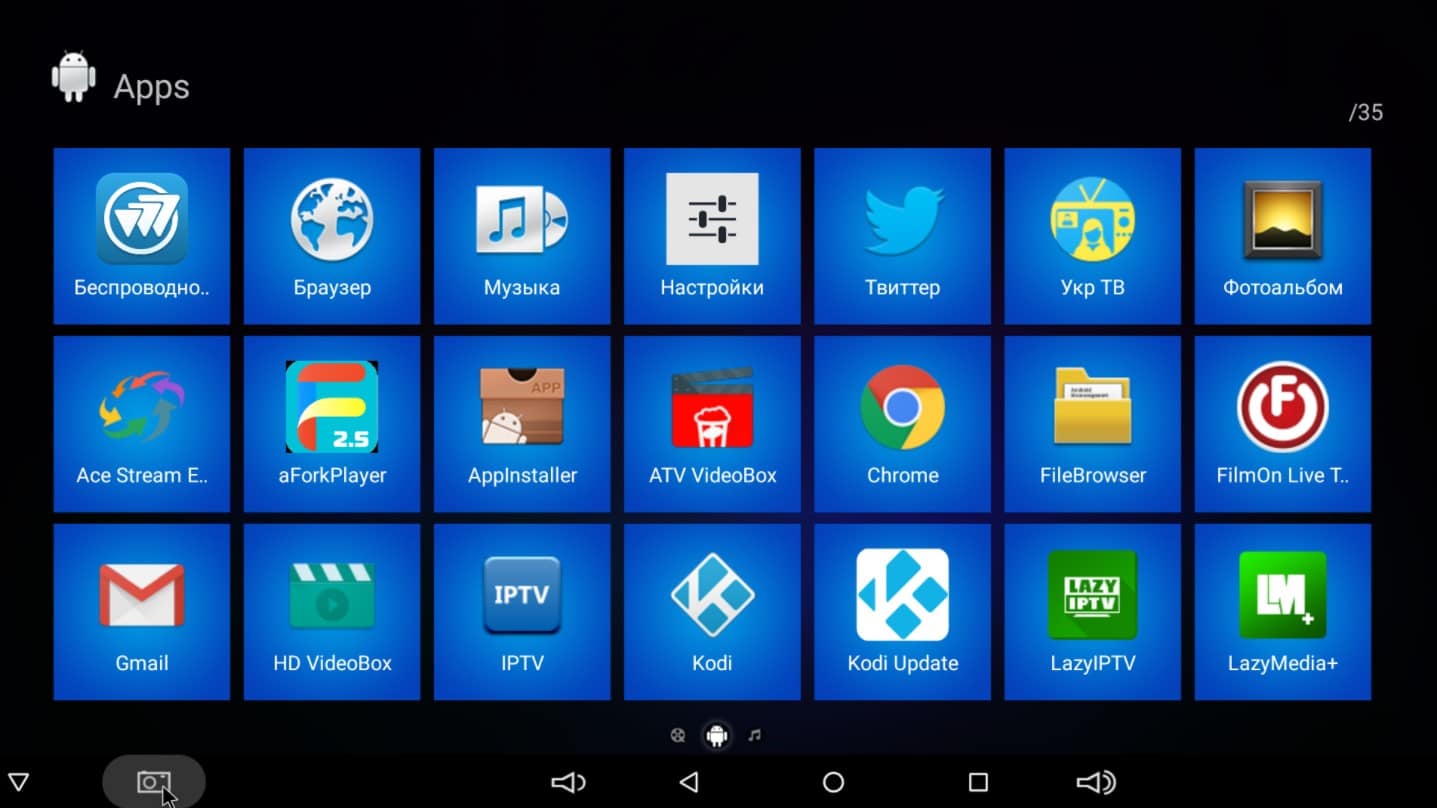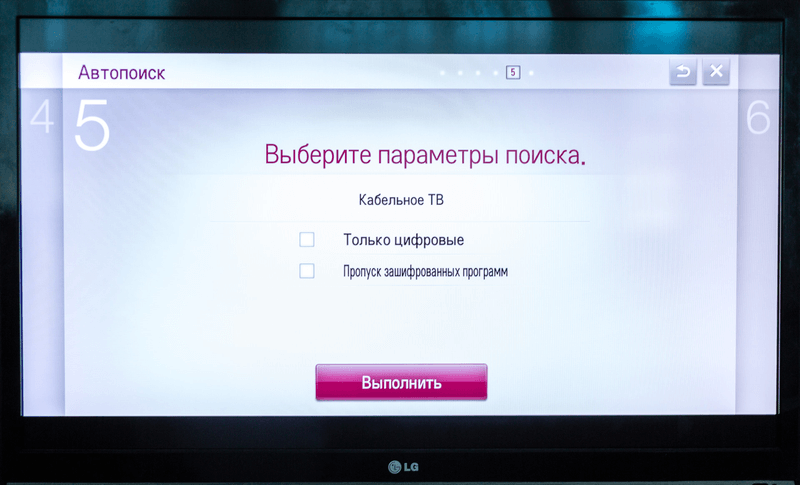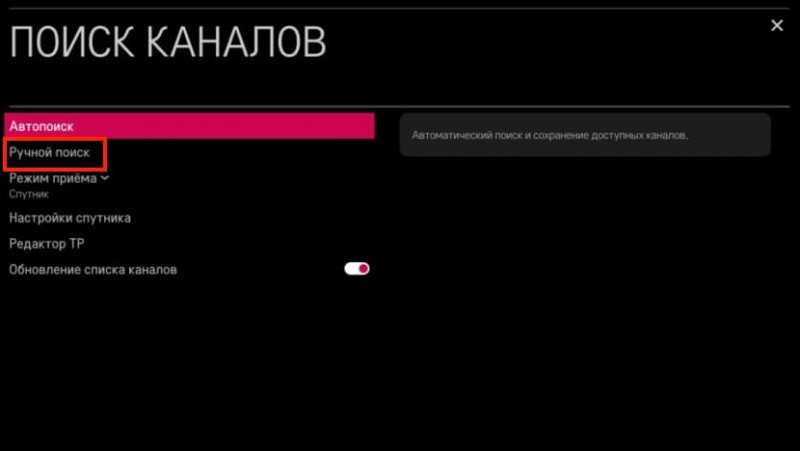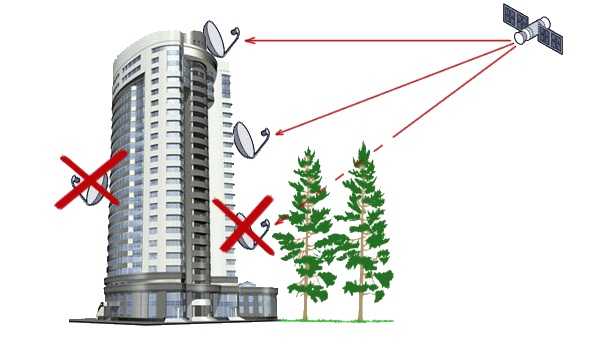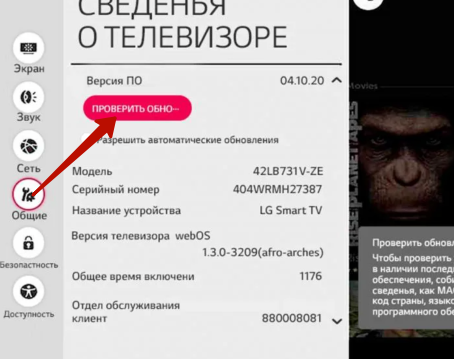Содержание
- Необходимое оборудование
- Что уже есть: стандартная комплектация приставки
- Что нужно еще: дополнительное оборудование
- Назначение разъемов: что для чего нужно
- Стандартные разъемы
- Редкие разъемы
- Подключение цифровой приставки
- К современному телевизору
- К старому телевизору
- Настройка каналов
- Проверка качества сигнала
- Подключение нескольких телевизоров к одной приставке
- Возможные проблемы и их решение
- Каналы вообще не ловятся
- Ловится только часть каналов
- Слабый сигнал
- Нет сигнала
- Изображение тормозит или зависает
- Каналы были, но пропали
Необходимое оборудование
Если театр начинается с вешалки, то прием цифрового вещания – с покупки оборудования. Что потребуется пользователю?
Что уже есть: стандартная комплектация приставки
В комплект приставки для DVB-T2 (стандарт эфирного вещания, используемый в европейских странах и России), как правило, входит следующее:
- Cама приставка.
Цифровой тюнер (ресивер), принимающий и преобразующий сигнал для передачи его на порты ТВ-приемника. Современные приставки часто обладают дополнительными функциями (запись на флеш-карту, отложенный просмотр, поддержка Wi-Fi и т. д.). - Пульт дистанционного управления.
Практически все современные приставки, начиная уже от среднего ценового класса, оснащены ПДУ на ИК-лучах. - Блок питания.
Может быть как внутренним, встроенным в ее корпус, так и внешним. В последнем случае в комплект входит адаптер, подключаемый к розетке, и соединительный кабель, от которого и идет питание к ресиверу.
Что нужно еще: дополнительное оборудование
Кроме самой приставки, для подключения потребуются:
Назначение разъемов: что для чего нужно
Чтобы подключить приставку к телевизору, надо соединить между собой кабелями антенну, ресивер и сам телевизор. Для подсоединения кабелей нужны соответствующие разъемы, а сейчас используется далеко не один стандарт. Куда и какие штекеры нужно втыкать?
Стандартные разъемы
На каждой приставке, вне зависимости от ее типа, должны быть два разъема:
Кроме обязательных, есть ряд разъемов, которые встретятся почти всегда:
- Антенный выход.
Может называться «RF-OUT», «RF-LOOP», LOOP-OUT». Предназначен для последовательного подключения другой приставки. На моделях, которые имеют встроенный ВЧ-модулятор, сигнал с этого порта можно направить на антенный вход телевизора и ловить местное аналоговое ТВ.
- RCA-выход.
С него видео- и аудиосигнал входит через соответствующие штекеры (помеченные красным, белым и желтым цветом) телевизора. Используется для большинства старых телеприемников, но уже не обеспечивает высокого качества изображения.
- HDMI.
Цифровой выход высокой четкости. Если телевизор имеет соответствующий вход, то рекомендуем использовать именно этот разъем, а RCA оставить только для вывода звука на внешние колонки.
- USB.
Знакомый по компьютерам разъем. Используется для подключения внешних накопителей (от флешки до HDD). В результате появляется возможность записывать передачи или просматривать видео- и аудиофайлы поддерживаемого формата. Кроме того, если приставка имеет такую функцию, через этот разъем можно подключать модуль для Wi-Fi.
Редкие разъемы
Помимо распространенных, на цифровых приставках могут иметься и редкие разновидности разъемов. К ним относятся:
- VGA.
Это старый разъем, разработанный еще в 1987 году для подключения компьютерных мониторов к видеокарте. Позднее им иногда пользовались для того, чтобы подключать DVD-проигрыватели. Обычно он используется для плазменных и ЖК-телевизоров. Сейчас устарел и активно вытесняется HDMI. Дополнительно требует подключения звука по отдельному кабелю. - SCART.
Это стандартный разъем для техники, используемой на территории Европы. Поэтому он часто встречается не только в телевизорах, но и в приставках, ориентированных на европейский рынок. - S-Video.
Старый разъем, активно использовался для видеоплееров и игровых приставок. Сейчас обычно требует покупки переходника. Обеспечивает высокое качество телесигнала, но только для стандартной четкости: HD-изображение не передает.
Подключение цифровой приставки
К современному телевизору
Если телевизор более или менее новый и поддерживает хотя бы RCA, подключение ресивера выглядит следующим образом:
- Телевизор выключается.
- К ресиверу подключаются кабели от антенны и блока питания.
- Телевизор и приставка соединяются одним из имеющихся способов (RCA, SCART, HDMI) с помощью соответствующих кабелей. Поскольку RCA имеет цветовую маркировку, а SCART и HDMI – соответствующую форму входных и выходных штекеров, ошибиться здесь сложно.
- При наличии выхода RF-OUT он соединяется с антенным входом телевизора (так можно будет смотреть одновременно цифровые и аналоговые каналы).
- Включите телевизор. В меню выберите соответствующий вход, к которому вы подключили тюнер (AV, SCART, HDMI).
Подключение через RCA
Подключение через HDMI очень простое
К старому телевизору
Если телевизор очень старый (что-то вроде советских «Рубина» или «Горизонта») и не имеет вообще никаких цифровых входов, его можно попытаться подключить через антенный кабель, используя на ресивере выход RF OUT. Для этого требуется, чтобы приставка поддерживала такой режим.
Мнение эксперта
Виталий Садовников
Специалист по подключению и настройке цифрового телевидения
Задать вопрос
Если поддержки нет, придется приобретать дополнительно ТВ-модулятор, преобразующий низкочастотный сигнал с RCA-выхода приставки в высокочастотный, совпадающий с аналоговым форматом. Его телевизоры старых моделей могут принимать уже напрямую.
Подключение цифровой приставки через ТВ-модулятор
Настройка каналов
Настройка каналов через приставку производится по пошаговой инструкции к этому устройству.
Порядок ее выглядит следующим образом:
- Включаются приставка и телевизор.
- В меню ресивера выбирается пункт «Настройка».
- Выбираем страну и тип сигнала. Для России это будет DVB-T2.
- Включается пункт «Автоматический поиск сигнала» или аналогичный.
- Ресивер перебирает доступные ему частоты и обнаруживает имеющиеся на них каналы.
- Если программы обнаружены, нужно в меню выбрать пункт «Сохранить». После этого найденные каналы можно просматривать.
- Если каналы не обнаружены, можно попытаться найти их с помощью ручной настройки. Для этого нужно ввести частоту, на которой производится вещание в этой местности. После обнаружения каналов они тоже сохраняются в памяти приставки.
Проверка качества сигнала
Иногда бывает, что какие-то каналы не ловятся. Частой причиной для этого является низкий уровень сигнала.
Чтобы это выяснить, нужно воспользоваться функцией проверки. Обычно она запускается клавишей «INFO» на ПДУ приставки. После этого ресивер выдаст на экран оценку качества:
- От 50% и выше – это нормальный показатель, можно пользоваться.
- Ниже – нестабильный прием. Возможно, придется перенести антенну, нацелить ее точнее либо обзавестись усилителем сигнала.
Подключение нескольких телевизоров к одной приставке
Часто в одном доме имеются несколько ТВ-приемников. Можно ли их подключить к одному ресиверу, чтобы члены семьи могли их смотреть, не мешая друг другу?
При подключении «цифры» сигнал идет напрямую на экран и к динамикам. Поэтому показывать телевизор будет только то, что в данный момент транслирует ему приставка.
Поэтому существуют два варианта:
- Если устраивает, что оба телевизора будут передавать одно и то же изображение с синхронным звуком, можно с помощью кабельного делителя подключить их к соответствующим выходам на приставке. Проблемы если и будут, то, разве что, с затуханием сигнала, если кабель окажется со слишком высоким сопротивлением.
- Если же хочется смотреть разные каналы на 2-х и более телевизорах, надо покупать делитель уже для антенного кабеля и второй ресивер. Обойти эту проблему невозможно.
Сложно ли подключить приставку самостоятельно?
Легко!Сложно!
Возможные проблемы и их решение
Каналы вообще не ловятся
Иногда подключенная приставка не находит ни одного канала. Из-за чего это может быть и что делать?
- Неисправность кабеля.
Возможно, плохо подсоединен антенный кабель во входном гнезде либо он отпаялся на антенне. Исправить можно, проверив разъемы и целостность кабеля. - Неправильно направлена антенна.
Причем если наземная антенна может поймать отраженный сигнал, то спутниковая тарелка очень узконаправленная и принимать может только в небольшом угле. Исправить можно, проверив ориентацию антенны и при необходимости уточнив настройку по направлению. - Антенна неподходящего типа.
Это наблюдается при попытке ловить цифровое ТВ на старую антенну, которая хорошо принимала аналоговые каналы. Если использовалась антенна для МВ-диапазона, ее придется заменить на ДМВ. Других вариантов нет: цифровое ТВ вещает только на дециметрах. - В случае с кабельным телевидением – повреждение провода или распределительной коробки.
Необходимо обратиться к провайдеру и вызвать ремонтников. - Используется ресивер, не принимающий DVB-T2.
Проверить можно, ознакомившись с инструкцией или с информацией на сайте производителя. Исправить тут ничего нельзя, можно только приобрести новую аппаратуру.
Ловится только часть каналов
Другой типичной проблемой является отсутствие части каналов. Как можно выявить и устранить причину?
- Проверить, какие вообще каналы ловятся в той точке, где находится антенна.
Сделать это можно с помощью сервиса «Интерактивная карта ЦЭТВ». Тут нужно помнить, что цифровое ТВ передается мультиплексами – наборами по 10 каналов (есть 2 основных мультиплекса, в МСК и Крыму имеется доступ к третьему с меньшим количеством каналов). Возможно, конкретный ретранслятор, на какой направлена антенна, в самом деле не транслирует 2-ой мультиплекс. В этом случае можно попытаться поиграть с направлением антенны: возможно, удастся поймать сигнал с другого, «полноценного» ретранслятора. - Ошибки при настройке ресивера.
Часть каналов могла оказаться не записанной в его память и сбиться. Поскольку цифровое ТВ передается мультиплексами, то в отличие от аналогового либо ловятся все сразу, либо ни один: набор из 10 каналов идет на одной частоте. Чтобы исправить ситуацию, нужно перенастраивать ресивер.
Слабый сигнал
Если приставка показывает, что сигнал слабого уровня, то причинами могут быть:
- Большое расстояние до ретранслятора.
Чем ближе до передающей антенны и мощнее передача, тем выше уровень сигнала. Исправить ситуацию можно, приобретя более качественную антенну с коэффициентом усиления не менее 15 Дб либо применив, кроме ресивера, еще и усилитель сигнала. - «Радиотень».
Радиоволны ДМВ-диапазона во многом похожи на свет: они распространяются в зоне прямой видимости, и многие объекты для них непрозрачны. Может оказаться, что либо антенну от ретранслятора отделяет холм, либо она находится в низине, либо между ней и передающим ретранслятором находится «непрозрачный» объект (например, железобетонное здание, стальной высокий забор и т. п.). Исправить можно, изменив местоположение антенны. В некоторых случаях удается, поиграв с ориентацией антенны, поймать отраженный сигнал подходящего качества; - Для спутникового ТВ – погодные условия.
Хотя частоты, на которых вещают спутниковые ретрансляторы, неплохо проходят сквозь облака, некоторые погодные условия (например, грозовые тучи) могут серьезно ослабить сигнал. Здесь единственный способ решения проблемы – это дождаться, когда прекратится непогода.
Нет сигнала
Если сигнала нет вообще, причинами могут быть:
- Поломка антенны или обрыв кабеля.
Нужно тщательно проверить кабель от его места соединения с антенной до штекера. - Технические работы у провайдера или на вышке ретранслятора.
Проверить можно на официальных сайтах или в местных новостях. Здесь можно только ждать.
Изображение тормозит или зависает
Зависание изображения связано обычно со следующими причинами:
- Помехи.
В отличие от аналогового ТВ в «цифре» приемник пытается восстановить сигнал. Поэтому при сильных помехах вместо ряби и шипения будут паузы в звуке, «кубики» на экране, замедление кадра. Если помехи связаны с погодными условиями, нужно переждать. Если же работой каких-то устройств поблизости (например, радара ГИБДД: иногда они мешают приему) – попытаться изменить настройку, найдя другую частоту; - Устаревшее ПО.
Это характерно для спутникового ТВ. Здесь нужно получить комплект обновления через инфоканал или компьютер; - Конфликт оборудования.
Иногда телевизоры китайского производства крайне своеобразно принимают сигнал. Здесь можно попытаться перепрошить телевизор в специализированной мастерской.
Каналы были, но пропали
Если раньше прием был, но прекратился, причинами могут быть:
- Технические работы. Здесь можно только ждать;
- Поломка в системе передачи сигнала. Нужно проверить целостность провода и штекера, для кабельного ТВ – сохранность распределительных устройств в подъезде;
- Поломка приставки. Нужно обратиться в ремонт.
Важно: Это распространенные причины неполадок и способы их устранения. В сложных ситуациях следует обратиться к мастерам.
Предыдущая
Подключение и настройкаРешаем проблему зависания и торможения цифрового телевидения
Следующая
Подключение и настройкаНастраиваем цифровые каналы на телевизоре Panasonic
Любители качественного ТВ часто спрашивают, как настроить цифровые каналы через приставку. При этом люди проявляют интерес не только к бесплатному, но и платному ТВ. Ниже приведем пошаговую инструкцию по подключению, позволяющую самому сделать работу без привлечения специалистов.
Как настроить бесплатные ТВ-каналы
Сегодня каждый желающий может настроить каналы на ТВ приставке и получить бесплатный доступ к телевидению. В список входит два пакета, обязательных к транслированию на всей территории РФ. Состав:
- Первый пакет: Россия-24, Первый канал, Матч!, Россия-1, Россия-Культура, ТВЦ, Петербург-5 канал, НТВ, Карусель и телеканал Россия.
- Второй пакет: Рен-ТВ, Домашний, СТС, СПАС, Пятница, Звезда, ТВ3, Мир, Муз ТВ, ТНТ.
Всего пользователям доступно 20 цифровых ТВ-каналов с возможностью просмотра через приставку. При этом второй пакет пока работает не на всей территории РФ. Также готовится к вещанию и третий пакет, в который входит более 40 TV-каналов.
Теперь рассмотрим, как настроить цифровые каналы на приставке после подключения к телевизору. Для выполнения работы вам потребуется сам ТВ, тюнер и антенна. Подключение к оборудованию осуществляется с помощью любого из доступных разъемов — RCA, HDMI, SCASRT и других.
Тонкости выбора
Чтобы в дальнейшем правильно настроить каналы на телевизоре через приставку, уделите внимание выбору ресивера. Обратите внимание на следующие моменты:
- Поддержка DVB-T2.
- Возможность проигрывания видео по технологии MPEG-4.
- Наличие необходимых разъемов для подключения. Оптимально, если имеется HDMI-гнездо.
- Наличие USB-разъема, который приходится для просмотра фильмов с выносного носителя или подключения платных каналов (об этом ниже).
Нюансы подключения
Перед тем, как настроить каналы на приставке цифрового телевидения, ее необходимо подключить. Алгоритм действий такой:
- достаньте тюнер из коробки и снимите защитную пленку;
- возьмите ТВ-кабель и подготовьте разъемы;
- соедините телевизор и цифровую приставку с помощью кабеля;
- вставьте провода RCA или HDMI-кабель в ТВ и тюнер;
- подключите антенну к ТВ, а само принимающее устройство поставьте на крышу или вынесите за окно.
Если планируется настройка каналов на цифровой приставке на старом телевизоре, могут возникнуть трудности уже на этапе подключения. Из-за дефицита разъемов приходится искать обходные пути. Здесь имеется несколько вариантов:
- применение переходника от AV к SCART;
- покупка в магазине специального устройства с возможностью подключения RCA-кабеля.
При отсутствии в телевизоре разъемов настроить цифровые ТВ-каналы можно с помощью модулятора с RCA, его необходимо приобрести отдельно.
Настройка
Теперь рассмотрим, как установить каналы на цифровой приставке и получить качественную картинку. Сделайте следующие шаги:
- На пульте ДУ тюнера жмите на кнопку меню.
- В появившемся окне войдите в раздел Настройки.
- Выберите страну (Россия), если она не установлена по умолчанию.
- Укажите стандарт сигнала. Если вам нужны аналоговые ТВ-каналы, укажите DVB-T, а если цифровые — DVB-T2. Можно выставить оба параметра одновременно. В таком случае ТВ будет искать оба варианта.
- Выберите автоматический или ручной поиск каналов на цифровой приставке. В первом случае тюнер выполняет работу самостоятельно, а во втором пользователь сам перемещается между ТВ-каналами.
- Дождитесь обнаружения и сохранения информации.
Зная, как найти каналы на цифровой приставке для телевизора вручную или автоматически, вы сможете получить качественное изображение и сэкономить на привлечении мастера. В случае выбора ручной настройки ранее найденные каналы необходимо удалить. При этом нужно знать частоты для своего города. Эту информацию можно получить в Интернете или путем обращения к поставщику. Также необходимо знать диапазон для старта поиска.
Если вам удалось настроить каналы на цифровой приставке вручную или в режиме авто, проверьте качество сигнала. Для этого найдите на тюнере кнопку INFO и жмите на нее три раза. На дисплее появляется окно со сведениями о качестве сигнала, номере ТВ-канала, кодировке и частоте. Если этот параметр больше 60%, значит, все нормально.
В дальнейшем многие спрашивают, почему сбиваются или пропадают каналы на цифровой приставке. Причиной может быть внутренний сбой ресивера или перемещения антенны из-за погодных условий (если она установлена на улице). Для решения проблемы можно подрегулировать положение тарелки, установить усилитель или заново настроить тюнер с ТВ.
Как настроить платные каналы
Многие спрашивают, как настроить дополнительные каналы на цифровой приставке. Здесь имеется два пути — купить подписку, получив платные ТВ-каналы или смотреть дополнительные 200 IPTV-каналов. Второй вариант более предпочтительный и подразумевает применение следующего оборудования:
- Цифровая приставка для телевизора.
- Роутер Вай-Фай.
- WiFi адаптер для тв. Иногда входит в комплектацию, но можно включить отдельно.
- Выносной носитель для записи и загрузки плейлиста.
Настройка каналов через приставку для просмотра дополнительного цифрового телевидения проходит в несколько шагов. Сделайте следующее:
- Скачайте плейлист и сохраните его на выносной носитель.
- Подключите флешку к разъему USB,
- Включите цифровую приставку и жмите на пункт Меню ПДУ. В выпадающем окне жмите вкладку USB, а после этого ОК.
- Для настройки и просмотра IPTV выберите раздел Интернет и жмите ОК.
- В выпадающем перечне выберите IPTV и подтвердите выбор.
- Жмите на синюю кнопку пульта, позволяющую загрузить плейлист.
- Выберите USB-накопитель и жмите ОК.
- Найдите плейлист и загрузите его в приставку.
На этом этапе могут возникнуть проблемы. Например, пользователи часто сталкиваются с трудностями чтения устройства. Если приставка не видит флешку, попробуйте самостоятельно проверить ее и внести необходимые правки.
Таким образом можно настроить более 30 (до 200) ТВ-каналов на цифровой приставке и в любое время наслаждаться их просмотром. Остается лишь подключить Интернет к тюнеру. Для этого:
- подключите Вай-Фай адаптер к свободному порту. Удостоверьтесь, что устройство опознано. Если приставка не видит адаптер, попробуйте самостоятельно устранить проблему, а затем переходите к следующему пункту;
- жмите на кнопку Меню пульта;
- выберите пункт Система и выберите Настройка сети;
- из перечня выберите свою WiFi-сеть;
- укажите пароль и подключитесь.
Таким способом можно настроить и смотреть до 200 TV-каналов. Главное — иметь стабильное подключение к Интернету.
Диапазоны частот
В ситуации, когда сбились каналы на цифровой приставке, необходимо знать, как их настроить. Для этого под рукой должна быть частота. В каждом регионе этот параметр может отличаться. В Москве он следующий:
- первый мультиплекс — 546 МГц;
- второй мультиплекс — 498 МГц;
- третий мультиплекс — 578 МГц.
Для получения более подробной информации можно перейти на сайт карта.ртрс.рф и посмотреть данные для своего региона.
Итоги
Теперь вы знаете, как настроить цифровые каналы через приставку, и что сегодня можно посмотреть. Помните, что для решения задачи необходимо иметь под рукой оборудование, соответствующее определенным параметрам. При этом следите за изменениями в цифровом вещании, ведь в ближайшее время пакет бесплатных цифровых TV-каналов может быть расширен.
Под словами «настроить ТВ приставку» чаще всего понимают выставление всех необходимых параметров для приема 20 цифровых каналов. Мы разберем и этот вопрос, но также пойдем дальше: научим менять язык, время, устанавливать подключение к интернету, устанавливать лаунчер и новые приложения. Также немного затронем частые вопросы, касающиеся различных неисправностей: плохого сигнала, отсутствия каналов, сильных помех и т. п.
Также читайте: Что такое Smart TV приставка?
Подключение приставки к ТВ
Чтобы иметь доступ к всем возможностям Smart, нужна цифровая приставка для телевизора. Она полностью заменяет собой операционную систему «умных» телевизоров. TV box подключается к ТВ при помощи HDMI-кабеля (современные модели) или RCA, также известные как тюльпаны (старые устройства). Реже может использоваться SCART-разъем. Также к приставке нужно подсоединить антенный провод. Осталось только вставить блок питания и устройство готово к настройке.
Подключение нескольких ТВ к одной приставке
Чтобы не покупать второй ТВ-бокс на другой телевизор, многие пользователи желают подключить оба ТВ к одной приставке. Это действительно можно сделать, но с некоторыми ограничениями. Телевизионная приставка не имеет режима мультизадачности, поэтому будет показывать одну и ту же самую картинку на обоих устройствах. Реализуется это посредством кабельного делителя или переходника на несколько HDMI. Чтобы смотреть разные каналы на нескольких телевизорах, придется покупать делитель для антенного шнура и вторую приставку.
Как настроить ТВ приставку?
На подключении все не заканчивается, нужно еще провести настройку приставку и телевизора, чтобы получить доступ к телевидению. Помимо самых базовых настроек, будет полезно установить подключение к интернету, добавить нужные приложения и т. п.
Читайте также: Рейтинг лучших Smart-приставок
Язык
Даже приставки с Китая часто поставляются на русском языке или хотя бы на английском. Мы разберем инструкцию по смене языка на английском:
- Перейти в раздел Settings с помощью соответствующей клавиши на пульте.
- Выбрать пункт More Settings.
- Пролистать список до раздела Language & input и внутри нажать на Language.
- Выбрать язык – русский.
Цифровое телевидение
Когда подготовительные работы выполнены (приставка подключена и язык установлен правильно), можно переходить к настройке ТВ-каналов.
Как настроить цифровое ТВ через приставку:
- Включить телевизор и приставку.
- С помощью пульта ресивера перейти в «Настройки».
- Выбрать страну и тип сигнала, в нашем случае – это DVB-T2.
- Нажать кнопку «Ок» на варианте «Автоматический поиск сигнала».
- Ожидать момента, пока ресивер не найдет все доступные каналы.
- Если они обнаружены, нужно нажать «Сохранить».
Если автоматический поиск не удался, можно попробовать ввести частоту ближайшего мультиплекса, возможно, так удастся обнаружить каналы. Их можно посмотреть по этой ссылке. В большинстве случаев можно рассчитывать на 20 каналов, но в некоторых областях их будет меньше.
Совет! Если нужно настроить приставку без пульта (потеряли, сломался, не реагирует), можно все сделать с помощью кнопок на корпусе. Еще один вариант – настроить универсальный пульт на смартфоне с ИК-портом.
Время и дата
Данную настройку следует выполнить как на телевизоре, так и умной приставке. Только в таком случае интернет будет работать стабильно, да и в целом будет комфортно смотреть ТВ. Например, на телевизоре DEXP нужно перейти в «Меню» — «Функции» — «Часы».
На приставке Lumax нужно:
- Открыть меню и перейти в раздел «Время».
- Выбрать элемент «Регион и время» и выставить правильные значения.
- Сохранить нововведения.
На приставке Selenga:
- Открыть вкладку «Время» и выставить регион.
- Задать часовой пояс и установить время.
В прочих моделях Смарт приставок все выполняется по аналогичной процедуре.
Подключение к интернету
Единственный способ без антенны смотреть телеканалы, видео в интернете и фильмы – подключить приставку к интернету. Для этого удобнее всего использовать Wi-Fi, но подойдет и кабель интернета. Во втором случае особых настроек не требуется, кроме введения пароля.
Читайте также: Как настроить IPTV Ростелеком?
Чтобы подключить Wi-Fi, нужно:
- Открыть «Настройки» и перейти в раздел «Сети».
- Выбрать Wi-Fi и нажать на «Доступные сети».
- Подождать, пока система найдет все сети поблизости.
- Выбрать домашнюю сеть и ввести к ней пароль.
Важно! Чтобы приставка нормально работала с Wi-Fi, следует выставить автоматический выбор каналов, снять ограничение на количество подключенных устройств и перейти на диапазон 2,4 ГГц.
Смена внешнего вида
Все Smart Box обладают собственным графическим интерфейсом. Большинством пользователей он воспринимается как данность, но на практике – его можно изменить. Самый распространенный, практичный и функциональный среди них – Nova Launcher. Его можно скачать прямо из Google Play или загрузить apk-файл, скинуть его на флешку и установить из него на приставку. После инсталляции нужно открыть «Домашний экран» в настройках и установить Nova Launcher.
Добавление приложений
Большинство ТВ-приставок работают на базе Android, позволяя использовать фирменный магазин приложений для установки софта. Это лучший способ: самый быстрый и безопасный. Однако, многие из них не доступны к инсталляции с магазина и их нужно предварительно загружать. Чтобы получить apk-файл практически любого приложения, нужно вбить ссылку на него в сайт и загрузить. Если через проводник не удается найти файл или он не устанавливается, следует дополнительно использовать Apk installer.
Полезно! Сам процесс настройки и установки приложений в данном случае не зависит от телевизора. Это может быть ТВ Samsung или LG, у которых по умолчанию нет доступа к Play Маркет. Так как все происходит на приставке, марка телевизора не имеет значения.
Почему плохо показывают каналы?
Даже если правильно настроить каналы на ТВ-приставке, нет гарантии их нормальной работы. Бывают всевозможные помехи, отсутствие сигнала, невозможность обнаружения каналов и т. п. Если наложить на это еще и возможные ошибки в подключении и настройке, количество причин сбоев достигает десятков.
Вот что нужно проверить в первую очередь:
- Проверить исправность кабеля, чтобы на нем не было каких-либо повреждений.
- Изменить направление антенны. Возможно, она сбилась и поэтому плохо ловит сигнал.
- Неправильное подключение. Проверьте, что все кабеля вставлены правильно. Нужно обращать внимание на надписи и цвета разъемов. Например, HDMI Out – разъем для консоли, он не будет работать с приставкой.
- Недостаточная мощность антенны. Особенно актуально в удаленных от города местах.
- Конфликт ПО. Стоит обновить приложения и отключить все второстепенные устройства от приставки.
Читайте также: Как смотреть онлайн TV на Android?
Это все необходимые параметры, которые нужно настроить на ТВ-приставке в обязательном порядке. Все остальное связано с настройкой самих приложений: IPTV, YouTube и т. п. Об этом мы уже рассказывали в тематических материалах.
Настройка эфирных каналов
Эфирные телеканалы реже сбиваются, чем спутниковые или кабельные. Это связано со стабильностью работы трансляторов. Однако, даже при таком подключении часто бывает, что неожиданно телевизор не находит каналы. В этом случае надо:
- Проверить качество соединения кабеля и ТВ. Попробуйте вытащить антенный штекер и снова его установить.
- Визуально осмотреть провод по квартире или дому. Убедиться, что нет загибов, заломов и на нем не стоит мебель.
- Уточнить у соседей, показывает ли ТВ у них. Бывают проблемы на линии.
- Купить усилитель сигнала, если дом расположен в удалении от ретранслятора. Усилители улучшают качество подключения, и сбои происходят редко.
Совет. Если эфирные каналы принимаются через антенну, попробуйте ее повернуть или поставить усилитель прямо на нее. Также убедитесь, что рядом с приемником («тарелкой») нет металлических предметов. Они сильно снижают качество приема.
Настройка цифровых каналов
Представим, что пропали каналы на телевизоре LG, как настроить их? Запомните, что, независимо от производителя, существует только два варианта выхода из сложившейся ситуации.
Настроить на телевизоре Samsung и не только пропавшие каналы под силу каждому пользователю. Данный процесс требует около 10 минут. Можно воспользоваться автоматическим поиском или же самостоятельно вручную настроить все каналы. Более популярным считается первый вариант, поскольку в нём к минимуму сведено вмешательство абонента. В целом часто после отключения аналоговых каналов пропадают цифровые , и требуется их настройка.
Автоматический поиск
Сразу рассмотрим самый популярный способ. Итак, потребуется пульт ДУ и сам телевизор. Когда пропали все цифровые каналы, автонастройка требует таких манипуляций, как:
На ДУ нужно отыскать кнопку, которая перебросит нас в «Меню». Учтите, что данная кнопка может изменять своё месторасположение на пульте в зависимости от производителя
Для упрощения поиска можно воспользоваться инструкцией к дистанционному пульту.
Затем переходим в раздел «Настройки», после в «Автоматические настройки» и выбираем их.
Начинается поиск, важно дождаться завершения поиска, и в это время не выключать телевизор.
Если поиск выполнен без перебоев и сигнал нормальный, абонент должен получить минимум 20 каналов. Бывают ситуации, когда после такого процесса могут пропасть практически все ТВ-каналы, или же остаться половина из списка, которая была и до момента обновления. Соответственно, в такой ситуации альтернативным решением является ручная настройка.
Ручной поиск
Учтите, что прежде чем приступать к ручному поиску каналов, предстоит выяснить такую информацию, как:
- Частота вещания каналов, которые интересны именно вам, или же они не были найдены в процессе автонастройки.
- Скорость канала, каждого, интересующего вас.
Получив такие данные можно приступать к процедуре настройки, здесь также предстоит воспользоваться пультом ДУ:
- Переходим в «Меню».
- Ищем «Ручная настройка».
- Затем потребуется в поля ввести все данные, которые ранее вы узнали у провайдера. Обязательно их сохраните.
- Активируйте поиск.
Такой процесс потребуется выполнить для каждого канала, который вы желаете отыскать. Бывает, что требуется вносить изменения в цифровой ряд для повышения качества изображения. Этот процесс займёт больше времени, нежели автонастройка, но вы сможете максимально качественно настроить канал.
Когда проблема сохраняется, телевизор всё равно не находит и не настраивает бесплатные каналы «цифры», есть вероятность, что причина поломки в том, что формат сигнала не соответствует стандартам приставки. Также бывает, что каналы просто выходят из телевизионного диапазона, проще говоря, закрываются. В таком случае никакие настройки и действия не помогут.
Причины отсутствия цифрового телевидения и способы устранения ошибок
Если при автоматическом запуске найти цифровые каналы не удалось, возможно были допущены ошибки. Почему при настройке телевизор не находит цифровые каналы? Это наиболее часто встречающийся вопрос пользователей, возникающий при попытке настроить современный ТВ с множеством встроенных функций. Рассмотрим основные причины проблемы и способы их решения.
Проверка возможностей оборудования
Владельцы новых телевизоров, оборудованных цифровым тюнером DVB T2, могут смотреть вещание современного формата, не прибегая к помощи дополнительного оборудования. Другим телезрителям для приема ЭЦТВ на своем телевизоре требуется подключение приставки с аналогичным декодером.
Убедиться в технических возможностях своего ТВ-приемника можно следующими способами:
- обратиться к документации телевизора и уточнить, какие форматы поддерживаются устройством;
- поискать нужную информацию по конкретной модели телевизора на официальном сайте производителя.
Правильное подключение
Встречаются модели ТВ-приемников и приставок, оборудованные двумя разными антенными гнездами: для приема эфирных и спутниковых сигналов
Для таких устройств важно правильное подключение к источнику сигнала. Проверяем, чтобы кабель от всеволновой эфирной антенны был подсоединен к соответствующему разъему
Приставка к телевизору подключается посредством кабеля HDMI или тюльпанов. Следует проверить корректность физического подключения и выбор соответствующего порта на телевизоре. При обнаружении недочетов следует поправить соединение, выбрать нужный источник сигнала (кнопка Source на пульте ДУ).
Своевременность обновления ПО
Причиной проблем с настройкой приема мультиплексов может быть устаревшее программное обеспечение принимающего оборудования. На современных Смарт ТВ ПО обновляется через интернет, и, если телевизор не ловит цифровые каналы, то следует проверить обновление и запустить автоматическое обновление.
Программное обеспечение приставки с тюнером DVB T2 также может работать некорректно, из-за чего возникают проблемы с приемом цифровых сигналов. Установка обновления ПО решает проблему. На тематических форумах и в инструкции к конкретной модели можно почерпнуть информацию по проведению процедуры перепрошивки ТВ-приставки.
Настройка качества сигнала от антенны
Проблемы с отсутствием цифровых каналов могут быть связаны с настройкой антенны. Диагностика неисправности проводится пошагово.
- Провести ревизию состояния соединительного кабеля и контактов. При обнаружении замятий кабеля, поврежденных участков и плохого коннекта, следует устранить недочеты.
- Убедиться в исправной работе усилителя сигнала посредством пробной настройки радио и ТВ-сигналов.
- Регулировать положение антенны путем небольших поворотов, добиваясь наилучших показателей индикаторов силы и качества сигнала — от 70% и выше.
При наличии всех элементов аппаратуры и правильного соединения настройка цифровых каналов произойдет без проблем с помощью разделов меню настроек. Алгоритм настройки для конкретных марок подробно приведен в статьях о телевизорах Самсунг и Филипс.
Автоматический и ручной поиск
Иногда проблема решается исключительно с помощью мастера, но телеканалы можно попытаться настроить самостоятельно. Есть два метода для этой работы:
-
Через автоматические настройки.
-
С помощью ручного поиска.
Для начала рассмотрим автоматическую настройку. Она осуществляется с помощью пульта дистанционного управления и является наиболее простым способом осуществить работу. Итак, принцип работы прост.
-
Для начала надо найти кнопку на пульте, которая выведет пользователя в раздел «Меню»;
-
Далее, надо перейти в подраздел «Настройки»;
-
Следующий раздел – «Автоматические настройки»;
-
Нажмите и дождитесь, пока поиск закончится.
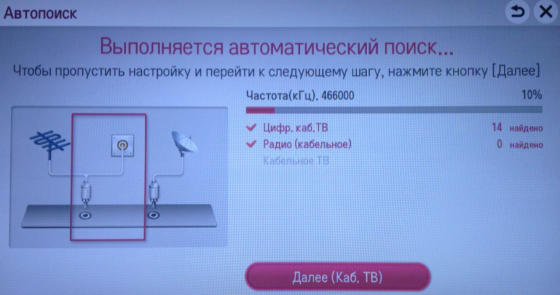
Но перед тем как проводить ручную настройку следует выяснить некоторые данные. В частности:
-
На каких частотах происходит вещание тех каналов, которые вас интересуют.
-
Скорость каждого канала.
-
Модуляция телевизионных ресурсов.
Дальнейшая процедура такая же простая, но для неё требуется воспользоваться пультом дистанционного управления:
-
Перейдите в «Меню»;
-
Выберите «Ручная настройка»;
-
В выведенном поле нужно ввести данные, которые узнали у провайдера и сохраните их;
-
Запустите поиск.
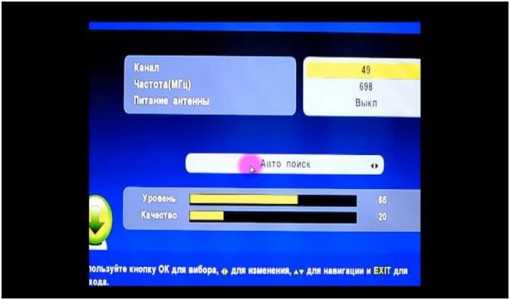
Настраиваем цифровое телевидение
Принцип приёма цифровых телеканалов
Цифровое телевидение стало общедоступным недавно, но технология обретает большую популярность, поскольку пользователь получает высокое качество изображения и звука на мониторе телевизора. Также, подключив функцию, можно просматривать много различных телепрограмм, настраивать дополнительные функции, пользоваться интерактивным ТВ.
Принцип работы цифрового телевидения достаточно прост. Закодированный аудио и видео сигнал передают на телевизоры через антенну по специальному потоку. А уже на самом ТВ устройстве, картинка расшифровывается и человек получает высококачественное изображение.
Благодаря технологии сжатия производитель может передавать клиенту гораздо больше радиостанций и телеканалов, чем прежде. Именно по этой причине аналоговое телевидение постепенно уходит в прошлое.
Одно из основных преимуществ цифрового телевидения – отсутствие помех и картинки невысокого качества. На подключенный к новому вещанию телевизор поступает только высококачественное изображение.
Если картинка на экране периодически пропадает, это связано не со сбоями цифрового телевидения, проблема в имеющейся аппаратуре. Желательно провести настройку антенны или установить качественный усилитель принимаемого сигнала.
Прием цифрового вещания осуществляется по нескольким каналам:
- эфирным;
- спутниковым;
- кабельным.
Используя эфирное телевидение, пользователи получают картинку через вышки ретрансляторы. Чтобы поймать сигнал, достаточно купить необходимую комнатную антенну.
Кабельное телевидение применяют в многоквартирных жилых комплексах. Сигнал передают через коллективную антенну. Обычно услугу предоставляют различные операторы. Такой вид сигнала не показывают в частных домах. И это один из основных недостатков системы.
Для приёма спутникового телевидения потребуется специальная тарелка. Используя этот метод, можно просматривать большое количество телеканалов. К недостаткам стоит отнести довольно большую ежемесячную оплату, а также покупку специального оборудования.
Все равно показывает 10 каналов из 20
Если сигнал никак не удается повысить до нормального значения, допустим, до 50%, то проблема в антенне. Значит, ее мощность слишком мала, чтобы нормально ловить. Или же ретранслятор стоит сильно далеко, из-за чего сигнал сильно затухает при передаче.
Не стоит исключать фактор системного или аппаратного сбоя. Частые скачки напряжение, экстренное отключение техники может привести к нарушениям работы телетехники. Сначала рекомендуется обновить программное обеспечение устройства.
Если новых версий ПО в настройках нет или обновление не помогло найти 20 телевизионных программ, делается сброс.
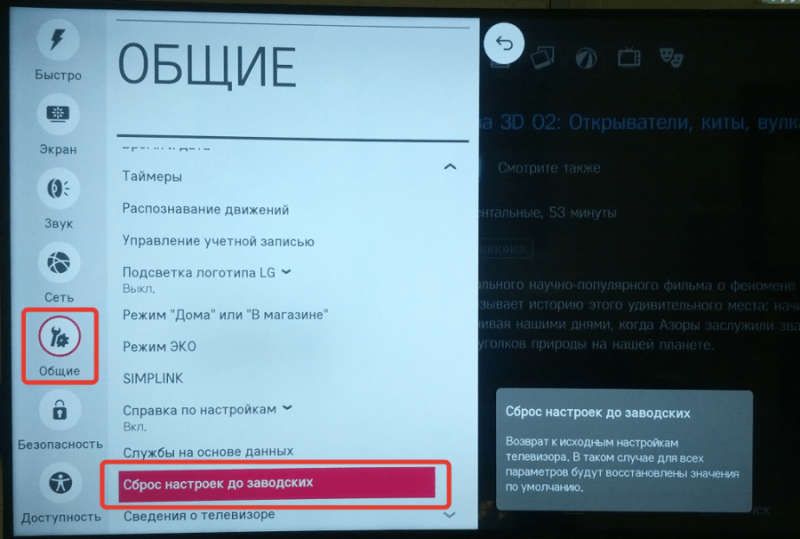
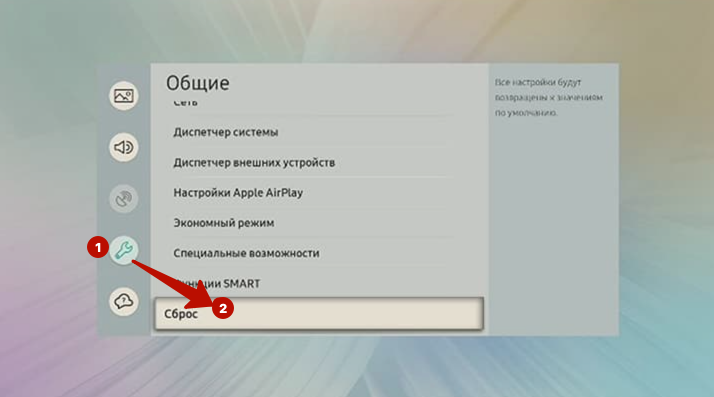
Точно узнать, что причина заключается в технике, можно временным подключением другого устройства.
- Если не показывает 20 каналов приставка цифрового телевидения, попробуйте подключить другой ресивер.
- Если используется цифровой телевизор, то попробуйте подключить другой ТВ. Или соедините телевизор с Т2-приставкой. Возможно, что в телевизоре нарушилась работа только цифрового декодера.
Если обновление и сброс параметров не помогли добавить все двадцать программ в память, значит, неисправность носит аппаратный характер. Следует воспользоваться услугами мастера или сервисного центра.
Подключение телевещания одинаково, независимо от модели приставки (ddt 111, ddt 121, ddt 131, ddt 160). Оно состоит из нескольких этапов:
- подключение к телевизору и присоединение кабеля;
- поиск телеканалов, сохранение обнаруженных трансляций;
- дополнительная настройка и выбор параметров показа.
Подключение прибора
Чтобы подключить dvb-t2 приставку, достаточно присоединить к устройству антенный кабель, шнур питания и кабель для связи с телевизором. Присоединяя антенный кабель, следует ориентироваться на форму разъёма и штекера, а подключая ТВ-кабель, на цвет разъёмов, подсказывающих правильно расположение проводов.
Начальные установки
После включения ресивера, зрителю предстоит выбрать:
- страну вещания;
- язык меню;
- режим сортировки каналов (согласно решению вещателя или по выбору владельца приёмника).
Регулировка происходит с помощью пульта и стрелок переключения. Подобная настройка необходима при первом включении оборудования или после сброса настроек до базового уровня.
Основные операции
Задав стартовые параметры работы, телезритель попадает в основное меню, состоящее из нескольких пунктов:
- установки – используется для поиска цифровых телеканалов;
- менеджер каналов для создания списков и распределения трансляций;
- персональные настройки, позволяющие подключить субтитры, сменить язык и настроить телеэфир;
- рабочие параметры;
- видео;
- возможности мультимедиа.
Как отключить подписку на ТНТ Премьер с телефона и компьютера
Менеджер программ
В менеджере каналов разрешается:
- переименование телеканалов по выбору пользователя;
- создание списков и категорий;
- блокировка ненужных трансляций;
- сортировка эфира.
Чтобы разобраться в управлении эфирным вещанием, достаточно следовать инструкциям на экране телевизора.
Настройка изображения
Чтобы настроить видео, нужно открыть раздел AV. В нём присутствует несколько пунктов:
- цифровое звучание (PCM);
- формат экрана;
- разрешение экрана;
- телевизионных формат;
- настройка звучание при использовании дополнительных колонок.
Отдельного упоминания требует TV формат. Именно его требуется менять владельцам старых телевизоров.
Поиск каналов
Зрителям не придётся задумываться, как настроить цифровую приставку Denn, поскольку для поиска каналов достаточно запустить автоматическое сканирование. Любителям ручного поиска нужно заранее узнать частоту приёма. В разных регионах страны используются собственные частоты, поэтому нужные цифры придётся уточнять до сканирования.
Настройка времени
Для установки правильного времени нужно войти в раздел «настройки» и выбрать соответствующий пункт. После чего останется настроить точную дату и время и сохранить внесённые изменения. Здесь же расположены иные системные параметры приставки, включая обновление ПО и сброс до заводского уровня.
Если у Вас остались вопросы или есть жалобы — сообщите нам
Задать вопрос
Настройка опций
Обзор цифрового эфирного приёмника не будет полным без упоминания того, что в разделе с персональными пользовательскими параметрами зрители способны:
- включить субтитры;
- активировать аудиоряд.
Но важно помнить, что функция будет работать, если её поддерживает TV программа. Приставка не может самостоятельно создавать аудио и переводить текст.
Системные настройки
О системных настройках уже сказано выше. Пользователям разрешается:
- устанавливать обновления ПО;
- производить сброс до заводского состояния;
- устанавливать родительский контроль;
- выбирать время автоматического выключения тюнера.
Полный перечень шире и содержит дополнительные функции для удобного управления техникой.
Подключение приставки Denn DDT
- Возможности работать с 2мя мультиплексами DVB-T и DVB-T2.
- Воспроизведение дополнительных форматов аудио и видео по USB.
- Дополнительный разъем «Мини Джек» для подключения колонок.
При этом стоит отметить, что просмотр и подключение к цифровым каналам здесь выполнен по имеющемуся входу HDMI. Поэтому желательно заранее убедиться в том, что Вам телевизор оборудован этим разъемом.
В ином случае можно будет приобрести переходник на RSA кабели (тюльпаны). Стоит он в районе 200 рублей.
Общая схема подключения будет стандартной и не отличается от любой другой
Как подключить цифровую приставку Denn к старому телевизору?
Чтобы подключить приставку Denn к телевизору с электролучевой трубкой, нужно купить дополнительный кабель (с подходящим к телевизору разъёмом) и поменять TV Format в настройках ресивера. Точный вариант подключения придётся искать самостоятельно, последовательно перебирая доступные форматы.
Ошибка 106 на телевизоре LG Smart TV при подключении к Wi-Fi и интернету: как исправить?
Поиск каналов на приставке Denn
С правильным подключением мы разобрались. Осталось только понять принцип, по которому происходит поиск цифровых каналов. Меню приставки Denn несколько отличается, поэтому здесь мы покажем Вам все на скриншотах.
После того, как Вы включали приставку, на телевизоре необходимо будет нажать кнопку AV. Если ее нет, то следует перейти в режим аудио-видео. Если ранее все сделано правильно, то должно открыться меню приставки. В нем будет несколько разделов:
- Установки Автопоиск.
- Ручной режим.
- Фильтр.
- Страна.
- LCN.
- Питание антенны вкл/выкл.
- Менеджер.
- Меню.
Нам необходимо меню установок. Для настройки каналов обоих мультиплексов, необходимо сделать следующее:
- Если Вам безразличен порядок каналов или нет должного опыта их поиска, то можно доверить этот процесс самой приставке и нажать «Автопоиск». Устройство самостоятельно пройдется по всем частотным зонам и найдет те телеканалы, на которых имеется большая сила сигнала. Список каналов сохранится самостоятельно.
- В случае если порядок важен, то можно воспользоваться ручным поиском. Для этого требуется самостоятельно проделать ряд шагов.
- Указать номер канала при настройке ручного поиска.
- Подождать несколько секунд и убедиться в том, что данный канал дает наибольшую силу сигнала.
- Нажать OK и ждать пока приставка найдет интересующие Вас пакеты.
Важно! При входе в меню установки включить переключатель питания антенны. Таким образом Вы задействуете при поиске усилитель сигнала
Возможные проблемы
Никто от них не застрахован и в зависимости от ряда факторов, например модели телевизора, могут появиться некоторые проблемы, которые мы постараемся решить ниже.
- Сильно искажено изображение цифровых каналов/ Они не показывают.
- Сбросьте приставку на заводские настройки. Для этого зайдите в раздел «Общие настройки» и выберите пункт «Заводские установки». Введите пароль «0000». После этого произведите автопоиск каналов.
- Если у Вас комнатная антенна, то следует заменить ее на уличную, с хорошим усилителем сигнала.
- Проверьте штекера подключения. Если это RSA (тюльпаны), то их необходимо соединить по соответствующим цветам.
- На накопитель следует записать последнюю версию ПО для Вашей модели приставки. После этого необходимо перейти в меню настроек и выбрать «Обновление по USB».
Таким образом происходит настройка приставки Denn. По своим отзывам она довольно надежная, однако, как Вы наверное заметили, имеет ряд особенностей, о которым мы сегодня рассказали. Если у Вас появились какие-либо другие проблемы с устройством, то обращайтесь в комментариях.
Возможные проблемы и их решения
Учитывая простоту управления приёмником, сложности с настройкой практически исключены. Но иногда избежать неприятностей, например, чёрного экрана, оказывается невозможно. В подобных случаях требуется разобраться в причинах случившегося и исправить положение. Обращение в сервисный центр обычно не требуется.
Приставка Денн не находит каналы
Если приставка не ищет каналы, следует:
- проверить правильность и надёжность крепления кабеля;
- правильность положения антенны;
- целостность кабеля.
При ручном поиске телеканалов нужно убедиться в правильности введенных частот.
Также иногда трудности возникают из-за ошибок в базовых настройках, например, неверно указанной страны.
Не реагирует на пульт или кнопка не работает
В случае сложностей с пультом, следует:
- поменять батарейки;
- убедиться, что между приёмником и пультом нет преград, а сам ресивер не перекрыт.
Обычно именно указанные неполадки мешают переключению программ и управлению приставкой.
Нет сигнала
Помимо уже упомянутых причин неполадок к отсутствию сигнал приводят технические работы вещателя. Чтобы убедиться, что проблема именно на стороне вещателя, нужно включить другой канал. Если хотя бы один работает, значит, нужно ждать завершения профилактических работ или повторно провести поиск, если точно известно, что дело не в профилактике.
( 1 оценка, среднее 5 из 5 )
Автоматическая и ручная настройка цифровых каналов DVB-T2 может быть сделана самостоятельно, для этого не обязательно обращаться за помощью к специалистам.
Содержание
- 1 Как настроить цифровое телевидение
- 1.1 Как подключить к телевизору и настроить ресивер (цифровой приемник)
- 2 Каналы цифрового эфирного телевидения стандарта DVB-T2
- 2.1 Проверка качества сигнала
Как настроить цифровое телевидение
Как настроить DVB-T2 в телевизоре? Процесс настройки подходит почти для всех моделей приемников. Оформление окон, названия кнопок и разделов меню могут варьироваться, но общий алгоритм примерно один и тот же для всех.
Устройство, которое поддерживает стандарт DVB-T2, подключить к цифровому телевидению и настроить совсем не сложно. Для этого достаточно вставить кабель в соответствующий разъем, и выполнить некоторые простые манипуляции по настройке каналов. Если Вы используете устаревшую модель телевизора, который не поддерживает прием сигнала такого типа, то понадобится приобрести специальную приставку.
У телевизора должен быть специальный вход для подключения антенны, а также разъем типа «тюльпан» и вход с выходом для видео (scart). Если вместо разъема SCART у Вашего телевизора вход HDMI, то это более хороший вариант.
Если Вы сможете сделать двойное подключение – и через «тюльпан», и через HDMI, то сможете переключаться с одного кабеля на другой. Лучше всего смотреть именно через HDMI, т.к. в этом случае получается изображение более высокого качества.
Имеет значение расстояние до передающей станции (вышки). Чаще всего для эффективной настройки телевизора рекомендуется устанавливать уличную антенну с усилителем, а в городских домах на 4-5 этаже можно использовать антенну с «усами» или в виде рамки без усилителя, но с опцией на TB-приставке «усиление сигнала».
Ресивер – это устройство, предназначенное для приема сигнала и передачи его на телевизор. Источником сигнала может быть спутниковая тарелка, антенна, интернет. Подключение цифровой приставки к телевизору может быть сделано как напрямую, так и через DVD или через монитор. Но в этом случае может понадобиться специальный переходник.
Как подключить к телевизору и настроить ресивер (цифровой приемник)
- Достать устройство из коробки и снять с нее защитную пленку. Пленку надо снять обязательно, иначе прибор будет постоянно перегреваться.
- С TB-кабеля срезать защитную оболочку длиной примерно 1,5 см от конца (с обоих концов). Зачистку оболочки надо делать очень аккуратно, чтобы не повредить экранирующую пленку, которая защищает центральный проводник.
- Аккуратно отогнуть блестящую защитную пленку и прикрутить к проводам разъемы «F».
- Подсоединить кабель к телевизору и приставке.
- Связку проводов «тюльпан» вставить в разъемы телевизора и приставки.
- Подключить антенну к телевизору. Антенна должна быть установлена на внешней стене дома или на балконе. После этого необходимо переходить собственно к настройке.
Чтобы настроить приставку DVB-T2, надо на ПУ нажать на «Меню», после чего перейти в настройки. Если страна не указана по умолчанию, ее надо выбрать. Также нужно выбрать регион, язык, формат изображения, режим поиска.
После этого выбрать стандарт сигнала. По умолчанию устанавливается DTV-T/Т2 – это аналоговое и цифровое телевидение. Если этот параметр настройки не изменить, то телевизор будет искать и те, и другие каналы.
Программа предложит выбрать автоматическую или ручную настройку. Надо выбрать автоматическую и нажать на кнопку «Ок».
После этого телевизор сам будет искать все доступные платные и бесплатные каналы. По окончании поиска надо нажать на кнопку «Сохранить».
Если в пункте «Режим поиска» установлено «DVB-T/Т2», то устройство самостоятельно найдет все те каналы, которые доступны в Вашем регионе. Но это возможно только в том случае, если у Вас уже установлена работающая антенна, которая направлена в сторону передатчика.
Каналы цифрового эфирного телевидения стандарта DVB-T2
Если Вы купили телевизор, антенну и телевизионную приставку только сейчас, то при открытии окна приветствия надо нажать на кнопку «Меню» на ПУ. Далее: «Настройка DVB-T» —> «Поиск канала» —> «Режим поиска». Здесь можно как найти сами каналы, так и задать частоту.
Чтобы упростить процесс поиска, можно предварительно зайти на специальный сайт с информацией, чтобы узнать, по каким частотам идет трансляция каналов в Вашем городе.
Если антенна направлена правильно, то через несколько секунд будут заполнены шкалы «Интенсивность сигнала» и «Качество сигнала». Если уровень хороший, то надо нажать на «Поиск», и прибор сам выполнит настройку.
Если Вы не знаете правильного направления антенны, то можете покрутить ее очень медленно и плавно. При этом надо внимательно смотреть на шкалы интенсивности и качества. Как только эти шкалы заполнятся, то закрепите антенну в этом положении и выполните поиск.
Это один из самых простых способов самостоятельно настроить цифровое TB. Если автоматическая настройка оказалась малоэффективной – приставка нашла мало каналов (или даже не нашла их совсем), то необходимо воспользоваться ручной настройкой.
Для этого нужно удалить все те каналы, которые были найдены ранее. После этого точно так же выбрать режим ручного поиска. На экране появится окно. В нем нужно установить частоту, на которой транслируются все каналы в Вашем городе. Узнать частоту Вы можете в интернете или у поставщика услуг.
После того, как каналы первого мультиплекса будут найдены, потребуется узнать частоту для второго мультиплекса, и снова запустить ручной поиск. Таким способом можно найти много каналов.
Проверка качества сигнала
Чтобы убедиться, что все сделано правильно, нужно найти на ресивере кнопку «INFO». (В некоторых моделях данная кнопка имеет другое название. Чтобы определить, какая кнопка предназначена для проверки качества сигнала, надо заглянуть в инструкцию.) На эту кнопку надо нажать 3 раза, в результате чего на экране должно появиться окно с информацией о качестве сигнала, номере канала, частоте и кодировке. Если первые два параметра больше 60%, то это значит, что уровень сигнала приемлемый.
Если сигнал некачественный (постоянно меняет свой уровень), и показывает 30% от полного, то качество изображения будет очень плохим. В таких случаях необходимо либо поднять антенну выше, либо установить ее в другом месте, любо просто усилить сигнал.
Если телевизор может принимать несколько мультиплексов, нужно проверить качество сигнала на каждом из них, т.к. они работают с разными передатчиками. Вполне может быть, что в одном мультиплексе сигнал будет хорошим, в другом – нет.
К нам постоянно приходят вопросы касательно настроек цифровых приставок. Так уж получается, но большинство ошибок исходит как раз от устройств моделей Denn DDT. Конечно данные приставки могут показывать цифровые каналы. Однако их настройка несколько отличается от остальных и из-за этого у пользователей возникает масса вопросов.
Сегодня мы постараемся дать подробную инструкцию по установке и настройке данных приставок. Также дадим информацию по решению наиболее популярных ошибок оборудования.
Сам процесс установки связи занимает несколько шагов:
Подключение прибора
Начнем с основного — подключение прибора к Смарт ТВ. По умолчанию для этого используется разъем HDMI, который есть практически на всех моделях современной техники. Но если его на ТВ нет, возможно приобрести обычные «тюльпаны» с переходником. Общая схема простая — при помощи кабеля подключаете приставку к телевизору, а сама антенна входит в соответствующие гнезда Денн. Маркером успешного сигнала является соответствующее уведомление на экране телевизора. Для этого в качестве источника выберите HDMI.
Начальные установки
После этой отладки направьте пульт дистанционного управленя на экран, и выберите раздел «AV». В разделе установок потребуется настроить следующие параметры:
В разделе с каналами есть полный список и его менеджер (добавление, удаление, переименование, перемещение и прочее). Также есть персональные настройки — это регулировка появления субтитров, главное меню, корректировка звука. Здесь же возможно и регулировать предназначение выходов под провода. Все эти параметры регулируете под себя или оставляете «по умолчанию».
Особенности начальных установок:
- если для вас неважно, в каком порядке каналы сохраняются в память, то запускайте автопоиск без специальных команд;
- автопоиск находит частоты с большой силой сигнала, идентифицирует их и сохраняет (это касается всех частотных зон, которые есть в регионе работы);
- если для вас важен порядок отображения и сохранения, выберите ручной поиск;
- при использовании ручной настройки вам предлагают выставить нумерацию, полосу частот, частоту, БИИП.
Основные операции
Когда вы указали некоторые основные параметры, на экране телевизора появляется главное меню. Его основные операции следующие:
- узкие настройки для поиска цифровых каналов вещания;
- файловый менеджер — распределение по папкам, переименование, удаление, перемещение;
- личные пресеты — субтитры, язык интерфейса;
- мультимедийные характеристики и воспроизведение видео.
Менеджер программ
Такой инструмент, как файловый менеджер, позволяет владельцам выполнять такие действия:
- изменять имя канала;
- создавать тематические блоки и папки — фильмы, новости, детские, общенациональные, спорт, музыка и так далее;
- блокировать и кодировать сторонние потоки трансляции;
- сортировать эфир.
Настройка изображения
Качество картинки — один из наиболее важных параметров для зрителя. От этого зависит восприятие информации и комфорт. Поэтому в цифровом кинотеатре Денн возможно корректировать такие показатели:
Если у Вас остались вопросы или есть жалобы — сообщите нам
Источник
Обзор DVB-T2 ресивера DENN DDT101
В предыдущем обзоре были рассмотрены две старшие модели DENN DDT103 и DDT105 с обучаемым пультом.
Ну а в данном обзоре рассмотрим самую младшую модель — DENN DDT101.
Как и у предыдущих моделей оформление коробки выполнено в светлых тонах:
и также со стилизованном круглым штампом — Гарантия 2 года.
С обратной стороны приведены Технические характеристики:
И как видно, они полностью идентичны таковым у DDT103.
Сбоку значками показаны основные функциональные возможности, например, наличие Родительского контроля — control parental:
QR-код также содержит в себе ссылку на сайт www.denn-rus.ru :
С другой стороны приведены подробнейшие сведения о Импортере и Производителе с указанием контактных данных:
Комплект состоит из самой приставки в небольшом пластиковом корпусе, блока питания, пульта, батареек ААА, аудио-видео шнуров и руководства по эксплуатации:
На передней глянцевой панели расположен разъем USB, в середине — фотоприемник и красно — зеленый индикатор работы:
На крышке по бокам располагаются щели для вентиляции:
Бока также перфорированы:
И дно также почти полностью состоит из щелей. Как видно, имеются отверстия для крепления на стене, причем отверстия позволяют закрепить в любом вертикальном положении (расстояние между соседними отверстиями — 40 мм):
Две ножки имеет резиновые пятачки, не позволяющие скользить по гладкой поверхности, а под ними еще и скрываются саморезы, скрепляющие обе половинки корпуса.
Измеренные габариты — 114 х 92 х 28 мм.
Сзади расположен минимальный набор разъемов, необходимый для подключения к старому кинескопному телевизору или к современным плоским ЖК:
ANT-IN — антенный вход и выходы для обычных «тюльпанов»: белый AUDIO L — левый канал звука, красный AUDIO R — правый канал, желтый VIDEO OUT — видео и ну конечно же HDMI OUT.
DC IN 5V 2A — вход для блока питания.
Блок питания такой же как у старших моделей: +5В на 2А, длина провода 1.2 м, штекер обычный 5.5 х 2.1:
Напомню, что саморез находится под значком двойного квадрата.
В отличие от старших моделей, здесь используется обычный пульт, причем очень небольшого размера:
Размер 119 х 39 мм.
Для наглядного сравнения как он выглядит на ладони:
Сами кнопки выполнены из достаточно плотной, немягкой резины, поэтому тактильно всё чувствуется хорошо.
Цветные кнопки здесь также не подписаны, но как и у старших моделей выяснилось их такое же предназначение по-умолчанию:
красная — быстрый переход в меню просмотра записей PVR («видеомагнитофон»)
зеленая — Разрешение (обычно подписывается V-FORMAT)
желтая — Формат изображения (ASPECT)
синяя — Расписание планировщика
При подобных размерах пульта будет вполне естественно, если он когда-нибудь может случайно затеряться. Но в этом случае можно будет воспользоваться универсальным пультом, например, Huayu DVB-T2+2: ввести комбинацию POWER + SUB-T, получив таким образом замену утерянного.
Заглянув вовнутрь, увидим плату с технологической надписью ABL7T01T2_R836_DC1108LX.A1 размером на одну четверть меньше, чем у старших моделей:
и с обратной стороны:
Технические детали: УВЧ на BFG540W/XR, тюнер Rafael Micro R836, комбинированный процессор MStar MSD7T01, флеш-память 25Q32CSIG (4МБ), кварц 24 МГц, два DC-DC преобразователя S10BLE, линейный стабилизатор AMS1117 T18. Радиатор 14 х 14 х 10 мм.
Т.е. как видно состав полностью идентичен старшим моделям, и по сути DDT101 является копией DDT103, только с обычным пультом.
Электролитические конденсаторы: один 470х10 и два 220х10, что как и у старших товарищей благоприятствует возможному несложному ремонту после окончания 2-х летней гарантии.
Подключив приставку к телевизору, попадаем в полностью аналогичное меню. Подробнее можно ознакомиться в предыдущем обзоре.
Отмечу, что с любыми приставками настраивать антенну лучше в режиме Ручного поиска, выбрав частотный канал своей вышки :
и глядя на % шкалы Качество, медленно крутить антенну, добиваясь максимума.
Впоследствии, при необходимости можно контролировать шкалу Качество, дважды нажав кнопку :
Как и у предыдущих моделей, здесь уже установлена последняя версия программного обеспечения:
В случае появления новых версий прошивки, на сайте производителя выложена подробная пошаговая инструкция: Обновление прошивки ТВ-Тюнеров DENN
И повторюсь, что не стоит прошивать приставку, используя прошивку от DDT105 или вообще каких-то других производителей, пытаясь получить поддержку лицензионного кодека AC-3 (Dolby Digital).
Поддержка определяется модификацией конкретной партии процессора — для конкретной модели.
Один и тот же процессор (в данном случае MStar MSD7T01) может иметь или не иметь лицензии AC-3 в зависимости от заказа партии процессоров для конкретной модели приставки.
Поэтому, если планируете часто использовать приставку и как медиаплеер, то лучше сразу же рассмотреть возможность приобретения старшей модели — DDT105.
Т.к. приставки идентичны, скорость переключения телеканалов также можно оценить по предыдущему видео .
Как уже упоминалось, любую приставку можно подключить к старому VGA-монитору с помощью конвертера HDMI > VGA , превратив таким образом в телевизор DVB-T2:
Подробности и нюансы такого подключения описаны в конце предыдущего обзора.
И в заключении хотелось бы еще раз напомнить, что сигнал принимает не приставка, а — антенна.
Именно от правильного выбора антенны и её расположения зависит стабильность приема.
Положительное : благодаря современному комбинированному процессору, на плате минимум деталей, корпус имеет отверстия для настенного крепления, две опорные ножки имеют резиновое покрытие., внешний блок питания, 2 года гарантии.
Отрицательное : мелкий шрифт в Руководстве по эксплуатации, маленький пульт.
В целом неплохая современная приставка для приема цифрового телевидения, например, на даче.
Источник
Содержание
Цифровое телевидение широко распространяется в России. Закономерно, что люди охотно используют возможность получить более качественное видеоизображение и аудио-сигнал. Цифровое ТВ позволяет смотреть гораздо больше каналов, чем аналоговое. Также есть опция выбора языка вещания или субтитры, это полезно при изучении иностранных языков.
Все телевизоры с 2013 года выпуска уже поддерживают стандарт DVB-T2. Если ваш телевизор более раннего года выпуска, то можно решить вопрос, купив цифровую приставку DVB-T2. Еще ее называют ресивер или TV-тюнер.
Формат DVB-T устарел и не подходит для цифрового вещания. Необходимо учитывать эту информацию.
Настроить антенну через подключение ресивера легко. Для этого нужно:
- подобрать подходящую антенну;
- выбрать TV-тюнер с нужным набором опций;
- провести коммутацию, согласно схеме подключения.
В чем отличие цифрового телевидения от аналогового?
Почти весь мир уже использует цифровое вещание (ЦВ). К сожалению, наша страна пока топчется в аутсайдерах и постепенный переход от аналогового телевидения к цифровому начался совсем недавно.
Эти два стандарта вещания принципиально отличаются друг от друга. Цифровой сигнал представляет собой набор цифровых кодов.
Благодаря этому данные достигают пользовательского оборудования без искажений, в то время как на аналоговый сигнал воздействуют помехи и влияет удаленность станций. В результате можно констатировать, что цифровая передача данных идеальна.
Набор кодов принимается специальным приемником, который их расшифровывает и транслирует в телевизор. Такой блок уже бывает вмонтирован заводом изготовителем в современные ТВ, но в случае устаревших телеприемников требуется подключить дополнительное оборудование — «ресивер» или как ее называют в народе «приставку».
На рынке сегодня предлагается большой выбор устройств, но суть процесса их подключения одинакова для всех моделей.
После подсоединения приставки даже к устаревшему телевизору, пользователь сможет наслаждаться качеством цифрового телевидения и смотреть любимые передачи и фильмы в повышенной четкости.
Какая антенна нужна для цифрового ТВ
Аналоговые каналы поймать было легко, любая металлическая палочка подходила. Некоторые умельцы делали их своими руками. С цифровым вещанием не все так просто. Антенну придется купить, но выбрать ее легко. Нужна та, которая воспринимает сигналы в дециметровом диапазоне (ДМВ) 300-850 МГц.
Антенны бывают комнатными и уличными. Для жителей больших ЖК имеет смысл скинуться с соседями и поставить одну антенну на дом. В частных домах в черте города, можно воспользоваться комнатной антенной, но только при прямой видимости телебашни.
Когда ландшафт мешает приему сигнала, то и в городе, лучше выбрать внешнюю антенну. Жильцам домов, расположенных в пригородах, отдаленных от вышек районах, также подойдет уличная антенна.
Важный параметр — коэффициент усиления, который измеряется в децибелах (дБ). Чем он выше, тем качественнее изображение. Главное не переборщить, ведь все хорошо в меру. Мерой в данном случае является параметр не более 30 дБ. Этого вполне достаточно для получения качественной картинки.
К антенне необходим антенный коаксиальный кабель с волновым сопротивлением 75 Ом, со штекерами на концах. Один штекер вставляется в антенну, другой в ресивер. Кабель этот бывает разной длины, поэтому заранее измерьте расстояние от телевизора с приставкой до места установки антенны, с учетом всех изгибов. Чем выше антенна, тем лучше сигнал, но и кабеля тогда потребуется больше.
К советским телевизорам
Необходимо выполнить следующие действия:
- Аккуратно снять изоляционный слой с провода длиной в полтора сантиметра, как показано на картинке ниже (позиция 1);
- Далее отогнуть экранирующую оплетку (позиция 2);
- Срезать защитный слой центрального провода длиной в один сантиметр (позиция 4);
- Установить разъем, вращая вправо (позиция 5);
- В результате должен показаться оголенный провод длиной в два миллиметра (позиция 6).
Подготовленным коаксиальным кабелем соединить ТВ и приставку.
Этот метод сделает более умным любой старинный телевизор, например, кинескопный «Рубин» или даже ламповый «Горизонт».
Какой ресивер для цифрового ТВ лучше
Выбор большой, но для решения задачи подключения цифрового ТВ важен только один факт, стандарт DVB-T2. В остальном же ресиверы отличаются способами подключения (RCA, HDMI,SCART и др.), а также дополнительными опциями.
- ANT IN или RF IN — антенный вход, чтобы подключить коаксиальный кабель от антенны к тюнеру. Этот кабель либо уже есть у вас в квартире, если многоквартирный дом подключен к общей антенне, либо его надо купить отдельно. Длины должно хватить до места размещения вашей внешней антенны.
- RCA — три гнезда: красный, белый, желтый — для подключения кабеля «тюльпаны», соединяющего приставку с телевизором. Этот кабель идет в комплекте вместе с устройством в большинстве моделей. В этом лучше убедиться заранее, чтобы потом не докупать.
- HDMI — продолговатый разъем для специального кабеля, который обеспечивает повышенную четкость передачи сигналов. HDMI-кабель надо приобретать отдельно, если вы хотите сделать более качественное изображение на экране. Важно, что ваш телевизор в таком случае тоже должен иметь этот разъем. В старых моделях телевизоров до 2014 года его нет.
Ресивер может иметь USB-разъем, что удобно для воспроизведения аудио и видео файлов с флешки, внешнего жестокого диска, смартфона. Для просмотра видео с внешних устройств со звуком еще нужна поддержка Dolby Digital.
Дополнительные опции: Wi-Fi, просмотр фильмов из интернета, детский контроль, запись на внешний носитель, HDTV, носят не обязательный характер, но в зависимости от ваших задач могут быть полезны.
Полный комплект приставки включает еще блок питания, пульт дистанционного управления, инструкцию. Блок питания может быть внешним, либо встроенным. Внешний можно заменить в случае поломки. Встроенный менее практичен в этом ключе.
Мелочь, но важно! Переключать каналы теперь вы будете пультом от приставки, а не пультом от телевизора. Значит, он должен быть удобным. Обратите на это внимание.
Требуемое оборудование
Для просмотра ЦВ обязательно нужен ресивер. Сначала рекомендуется изучить инструкцию к телевизору, так как многие ТВ, например, от и «Philips» уже оборудованы необходимым оснащением.
В руководстве пользователя это указывается и в таком случае нести дополнительные финансовые расходы на покупку приставки не потребуется.
Если ТВ не оснащен таким блоком, то исходя из личных потребностей пользователя, нужно купить ресивер с подходящим набором функций.
К примеру, если владелец ТВ предпочитает использовать флешки для просмотра записанных на них кинофильмов, то лучше предусмотреть, чтобы в приставке присутствовал USB-разъем.
В составе комплектующих элементов с прибором идет все необходимое для быстрого включения его в работу.
Обычно в этот перечень входит следующее:
- Инструкция;
- Провод «RCA» или как его привыкли называть люди: «Тюльпан» либо кабель «HDMI»;
- Сам тюнер, то есть приставка;
- Картонная коробка с изображением прибора и его краткими характеристиками;
- ДУ;
- Батарейки к ДУ;
- Блок питания;
- Гарантийные документы.
Иногда в списке комплектующих отдельных бюджетных моделей может отсутствовать кабель или другой важный элемент, без которого становится невозможным подсоединить оборудование.
В таком случае требуется отдельно приобрести недостающие комплектующие и только после этого приступить к подсоединению прибора к ТВ.
Настройка антенны и цифровой приставки DVB-T2
Первым делом надо определить местонахождение ближайшей вышки. Для этого воспользуйтесь онлайн-сервисами. Ближайшую к вам точку трансляции ЦЭТВ (цифрового эфирного телевидения) можно найти на сайте РТРС.
С помощью карты охвата ЦТВ, также можно посмотреть ТВК (частоту передачи вашего пакета каналов), рядом будет указан статус (вещает, ожидает).
После этого определитесь с местом и способом крепления антенны. Уличные антенны надо направлять четко на источник сигнала, чтобы повысить качество передачи. Когда нашли самое удачное месторасположение, закрепите антенну с возможностью ее чуть двигать для более точной настройки в дальнейшем. В квартирах можно крепить антенну к балконной, оконной раме, ближайшей стене или на крыше (если последний этаж). В загородном доме потребуется мачта (труба диаметром 4-5 см) и кронштейн для закрепления. Далее проводим кабель по дому до цифровой приставки, эстетично выглядит, если спрятать его в кабель-канал.
Подключение антенны к цифровому ресиверу
- Выключаем телевизор из сети (вытащить вилку из розетки).
- Подключаем кабеля: идущий от антенны (подключаем в гнездо ANT IN или RF IN на ресивере), кабель RCA, либо HDMI, в зависимости от того, что вы выбрали, и какой кабель есть в наличии (один конец к приставке, второй к телевизору).
- Включаем телевизор в сеть (вилку в розетку). Нажимаем кнопку ON (включить) на телевизоре или пульте к нему. Выбираем источник сигнала AV, HDMI, другие в зависимости от того, что подключили. Должно появиться окно меню ресивера. На пульте эта кнопка может называться SOURCE, TV/VIDEO, INPUT.
фото РТРС
- Берем пульт от приставки. Нажимаем кнопку .
- Выбираем пункты меню «ПОИСК» — «Ручной поиск». Не забудьте установить диапазон UHF (ДМВ). Дальше вы увидите шкалы мощности и качества сигнала.
- Просим кого-то помочь и посмотреть за изменением шкал, пока вы будете поворачивать антенну в разные стороны. Все действия следует выполнять медленно, реакция на сигнал происходит с задержкой. Выбрав наилучшее положение, крепим антенну всерьез и надолго.
- Снова заходим в меню. Выбираем «ПОИСК» — «Автопоиск». Каналы установятся автоматически.
- Чтобы подключить одновременно аналоговое с цифровым телевидением, просто потребуется еще один антенный кабель. Им надо соединить гнезда ANT OUT или RF OUT на ресивере с гнездом ANT IN или RF IN на телевизоре. Пультом от телевизора выбрать источник сигнала TV и можно листать аналоговые каналы.
Источник
Виды подключений
В зависимости от того, какими разъемами оборудованы телевизор и приставка, отличаются и методы подключений.
Ресивер можно соединить с ТВ посредством:
- «Тюльпана» — провода RCA;
- «HDMI»;
- Коаксиального шнура (антенный).
RCA-кабель
Это наиболее распространенный и широко используемый метод соединения приставки с ТВ.
Хотя разрешение видеотрансляции не такое высокое, как при варианте с «HDMI», но на ТВ с маленькими экранами для невооруженного человеческого глаза разница практически не заметна.
Благодаря тому, что каждый разъем и штекер соединения по типу Тюльпан окрашен в яркий индивидуальный цвет, во время процедуры подключения очень сложно ошибиться.
Значения цветовых обозначений следующие:
- Желтый для видео — сигнала;
- Красный для выходного аудио-сигнала;
- Белый для входного аудио-сигнала.
От пользователя требуется только вставлять штекер определенного цвета в точно такой же расцветки разъем. Затем в разъем «RF IN» установить кабель, идущий от антенны.
Если в ТВ отсутствуют цветные «RCA» разъемы, то допускается применение «Гребёнки».
На задней панели телевизора он обозначен «SCART». Потребуется использовать кабель с соответствующими штекерами, какой показан на рисунке ниже.
HDMI разъем
Если оборудование имеет этого типа разъемы, то качество изображения и звука уже будет значительно выше. При этом потребуется произвести соединение посредством HDMI-кабеля.
Он позволяет обеспечить разрешения видео, достигающего значения 1080р, а качество звука — 192 kHz.
Антенный кабель
Когда в ТВ нет более современных интерфейсов кроме антенного входа, то приставку можно соединить с телевизором через разъем «RF-OUT».
С этой целью необходимо применить специальный шнур, какой изображен на фотографии ниже. К сожалению, такой способ подключения будет сильно отставать по качеству трансляции, но к устаревшему или старому телевизору потребительские требования изначально невысоки.
Инструкция по подключению цифровой приставки Denn DDT 111
К нам постоянно приходят вопросы касательно настроек цифровых приставок. Так уж получается, но большинство ошибок исходит как раз от устройств моделей Denn DDT. Конечно данные приставки могут показывать цифровые каналы. Однако их настройка несколько отличается от остальных и из-за этого у пользователей возникает масса вопросов.
Сегодня мы постараемся дать подробную инструкцию по установке и настройке данных приставок. Также дадим информацию по решению наиболее популярных ошибок оборудования.
Подключение приставки Denn DDT
В настоящее время цена на модели приставок denn ddt 111, 121, 131, варьируется в районе 1000 рублей. По отзывам устройство довольно таки надежное и свои функции выполняет. Воспроизведение цифровых каналов на нем происходит без задержек и помех. По остальных моментам в приставке имеется:
- Возможности работать с 2мя мультиплексами DVB-T и DVB-T2.
- Воспроизведение дополнительных форматов аудио и видео по USB.
- Дополнительный разъем «Мини Джек» для подключения колонок.
При этом стоит отметить, что просмотр и подключение к цифровым каналам здесь выполнен по имеющемуся входу HDMI. Поэтому желательно заранее убедиться в том, что Вам телевизор оборудован этим разъемом.
В ином случае можно будет приобрести переходник на RSA кабели (тюльпаны). Стоит он в районе 200 рублей.
Отметим, что на практике работа такого переходника не всегда адекватна для того или другого телевизора. На большинстве моделей картинка будет идеальной, однако некоторые телевизоры конвертируют формат не правильно и выдают все в черно-белом цвете.
Общая схема подключения будет стандартной и не отличается от любой другой
Подключение и настройка приставки
Чтобы обезопасить себя и не вывести из строя дорогостоящее цифровое оборудование, соединение всех приборов проводами требуется осуществлять в отключенном от электроэнергии состоянии.
Для подключения рекомендуется применять более современные интерфейсы при их наличии.
Например, если присутствует «HDMI», то отдать предпочтение соединению посредством именно этого разъема. Это положительно скажется на качестве воспроизведения сигнала.
При отсутствии цифрового входа придется использовать аналоговый интерфейс, при этом лучше отдать предпочтение RCA (тюльпанчику).
Поиск каналов на приставке Denn
С правильным подключением мы разобрались. Осталось только понять принцип, по которому происходит поиск цифровых каналов. Меню приставки Denn несколько отличается, поэтому здесь мы покажем Вам все на скриншотах.
После того, как Вы включали приставку, на телевизоре необходимо будет нажать кнопку AV. Если ее нет, то следует перейти в режим аудио-видео. Если ранее все сделано правильно, то должно открыться меню приставки. В нем будет несколько разделов:
- Установки Автопоиск.
- Ручной режим.
- Фильтр.
- Страна.
- LCN.
- Питание антенны вкл/выкл.
- Менеджер.
- Меню.
Нам необходимо меню установок. Для настройки каналов обоих мультиплексов, необходимо сделать следующее:
- Если Вам безразличен порядок каналов или нет должного опыта их поиска, то можно доверить этот процесс самой приставке и нажать «Автопоиск». Устройство самостоятельно пройдется по всем частотным зонам и найдет те телеканалы, на которых имеется большая сила сигнала. Список каналов сохранится самостоятельно.
- В случае если порядок важен, то можно воспользоваться ручным поиском. Для этого требуется самостоятельно проделать ряд шагов. Узнать наилучшую частоту приема в Вашем регионе, по карте ЦЭТВ.
- Указать номер канала при настройке ручного поиска.
- Подождать несколько секунд и убедиться в том, что данный канал дает наибольшую силу сигнала.
- Нажать OK и ждать пока приставка найдет интересующие Вас пакеты.
Важно! При входе в меню установки включить переключатель питания антенны. Таким образом Вы задействуете при поиске усилитель сигнала
Возможные проблемы
Никто от них не застрахован и в зависимости от ряда факторов, например модели телевизора, могут появиться некоторые проблемы, которые мы постараемся решить ниже.
- Сильно искажено изображение цифровых каналов/ Они не показывают. Необходимо проверить прием цифры в Вашем регионе.
- Сбросьте приставку на заводские настройки. Для этого зайдите в раздел «Общие настройки» и выберите пункт «Заводские установки». Введите пароль «0000». После этого произведите автопоиск каналов.
- Если у Вас комнатная антенна, то следует заменить ее на уличную, с хорошим усилителем сигнала.
- Проверьте штекера подключения. Если это RSA (тюльпаны), то их необходимо соединить по соответствующим цветам.
- На накопитель следует записать последнюю версию ПО для Вашей модели приставки. После этого необходимо перейти в меню настроек и выбрать «Обновление по USB».
Таким образом происходит настройка приставки Denn. По своим отзывам она довольно надежная, однако, как Вы наверное заметили, имеет ряд особенностей, о которым мы сегодня рассказали. Если у Вас появились какие-либо другие проблемы с устройством, то обращайтесь в комментариях.
Источник
Как подключить приставку Denn к телевизору для приёма цифрового телевидения
Подключение телевещания одинаково, независимо от модели приставки (ddt 111, ddt 121, ddt 131, ddt 160). Оно состоит из нескольких этапов:
- подключение к телевизору и присоединение кабеля;
- поиск телеканалов, сохранение обнаруженных трансляций;
- дополнительная настройка и выбор параметров показа.
Подключение прибора
Чтобы подключить dvb-t2 приставку, достаточно присоединить к устройству антенный кабель, шнур питания и кабель для связи с телевизором. Присоединяя антенный кабель, следует ориентироваться на форму разъёма и штекера, а подключая ТВ-кабель, на цвет разъёмов, подсказывающих правильно расположение проводов.
Начальные установки
После включения ресивера, зрителю предстоит выбрать:
- страну вещания;
- язык меню;
- режим сортировки каналов (согласно решению вещателя или по выбору владельца приёмника).
Регулировка происходит с помощью пульта и стрелок переключения. Подобная настройка необходима при первом включении оборудования или после сброса настроек до базового уровня.
Основные операции
Задав стартовые параметры работы, телезритель попадает в основное меню, состоящее из нескольких пунктов:
- установки — используется для поиска цифровых телеканалов;
- менеджер каналов для создания списков и распределения трансляций;
- персональные настройки, позволяющие подключить субтитры, сменить язык и настроить телеэфир;
- рабочие параметры;
- видео;
- возможности мультимедиа.
Менеджер программ
В менеджере каналов разрешается:
- переименование телеканалов по выбору пользователя;
- создание списков и категорий;
- блокировка ненужных трансляций;
- сортировка эфира.
Чтобы разобраться в управлении эфирным вещанием, достаточно следовать инструкциям на экране телевизора.
Настройка изображения
Чтобы настроить видео, нужно открыть раздел AV. В нём присутствует несколько пунктов:
- цифровое звучание (PCM);
- формат экрана;
- разрешение экрана;
- телевизионных формат;
- настройка звучание при использовании дополнительных колонок.
Отдельного упоминания требует TV формат. Именно его требуется менять владельцам старых телевизоров.
Поиск каналов
Зрителям не придётся задумываться, как настроить цифровую приставку Denn, поскольку для поиска каналов достаточно запустить автоматическое сканирование. Любителям ручного поиска нужно заранее узнать частоту приёма. В разных регионах страны используются собственные частоты, поэтому нужные цифры придётся уточнять до сканирования.
Настройка времени
Для установки правильного времени нужно войти в раздел «настройки» и выбрать соответствующий пункт. После чего останется настроить точную дату и время и сохранить внесённые изменения. Здесь же расположены иные системные параметры приставки, включая обновление ПО и сброс до заводского уровня.
Если у Вас остались вопросы или есть жалобы — сообщите нам
Настройка опций
Обзор цифрового эфирного приёмника не будет полным без упоминания того, что в разделе с персональными пользовательскими параметрами зрители способны:
- включить субтитры;
- активировать аудиоряд.
Но важно помнить, что функция будет работать, если её поддерживает TV программа. Приставка не может самостоятельно создавать аудио и переводить текст.
Системные настройки
О системных настройках уже сказано выше. Пользователям разрешается:
- устанавливать обновления ПО;
- производить сброс до заводского состояния;
- устанавливать родительский контроль;
- выбирать время автоматического выключения тюнера.
Полный перечень шире и содержит дополнительные функции для удобного управления техникой.
Настройка каналов
Завершив процедуру подключения оборудования, можно его включить и приступить к настройке.
При наличии у пользователя пакета оплаченных услуг от провайдера, количество каналов будет зависеть от договорных обязательств, но даже число бесплатных программ достигает двух десятков.
Провайдер, например, Ростелеком, предоставляет специальную карту, которая вставляется в модуль, расшифровывающий закодированные сигналы.
Чтобы настроить каналы, требуется на ДУ нажать клавишу с надписью «Input», «AV/TV», «Sourse» и т.п. Далее указать способ подключения. В отобразившемся меню клацнуть «Автопоиск». Дождаться окончания процесса и сохранить обнаруженный перечень каналов.
При желании, программы можно группировать и располагать в удобной пользователю последовательности. Теперь уже доступен их просмотр.
Возможные проблемы и их решения
Учитывая простоту управления приёмником, сложности с настройкой практически исключены. Но иногда избежать неприятностей, например, чёрного экрана, оказывается невозможно. В подобных случаях требуется разобраться в причинах случившегося и исправить положение. Обращение в сервисный центр обычно не требуется.
Приставка Денн не находит каналы
Если приставка не ищет каналы, следует:
- проверить правильность и надёжность крепления кабеля;
- правильность положения антенны;
- целостность кабеля.
Также иногда трудности возникают из-за ошибок в базовых настройках, например, неверно указанной страны.
Не реагирует на пульт или кнопка не работает
В случае сложностей с пультом, следует:
- поменять батарейки;
- убедиться, что между приёмником и пультом нет преград, а сам ресивер не перекрыт.
Обычно именно указанные неполадки мешают переключению программ и управлению приставкой.
Нет сигнала
Помимо уже упомянутых причин неполадок к отсутствию сигнал приводят технические работы вещателя. Чтобы убедиться, что проблема именно на стороне вещателя, нужно включить другой канал. Если хотя бы один работает, значит, нужно ждать завершения профилактических работ или повторно провести поиск, если точно известно, что дело не в профилактике.
Плохое качество изображения
При плохом изображении и некачественном приёме цифровых каналов рекомендуется:
- проверить правильность положения антенны;
- изменить настройки видео на оптимальные для используемого телевизора.
Также иногда причина некачественного изображения кроется в ненадёжном креплении антенного кабеля к телевизору.
Лаура Калибекова (Написано статей: 40)
Здравствуйте. У меня цифровая приставка ДЕНН ДДТ141. Каждый раз после выключения телевизора сбивается время и приходится его заново выставлять. Подскажите пожалуйста, что можно сделать? Заранее благодарю.
Здравствуйте, сбросить на заводские настройки и прошивка по-новой.
Источник
Как подключить приставку Denn к телевизору для приема цифрового телевидения
Сам процесс установки связи занимает несколько шагов:
Подключение прибора
Начнем с основного — подключение прибора к Смарт ТВ. По умолчанию для этого используется разъем HDMI, который есть практически на всех моделях современной техники. Но если его на ТВ нет, возможно приобрести обычные «тюльпаны» с переходником. Общая схема простая — при помощи кабеля подключаете приставку к телевизору, а сама антенна входит в соответствующие гнезда Денн. Маркером успешного сигнала является соответствующее уведомление на экране телевизора. Для этого в качестве источника выберите HDMI.
Начальные установки
После этой отладки направьте пульт дистанционного управленя на экран, и выберите раздел «AV». В разделе установок потребуется настроить следующие параметры:
В разделе с каналами есть полный список и его менеджер (добавление, удаление, переименование, перемещение и прочее). Также есть персональные настройки — это регулировка появления субтитров, главное меню, корректировка звука. Здесь же возможно и регулировать предназначение выходов под провода. Все эти параметры регулируете под себя или оставляете «по умолчанию».
Особенности начальных установок:
- если для вас неважно, в каком порядке каналы сохраняются в память, то запускайте автопоиск без специальных команд;
- автопоиск находит частоты с большой силой сигнала, идентифицирует их и сохраняет (это касается всех частотных зон, которые есть в регионе работы);
- если для вас важен порядок отображения и сохранения, выберите ручной поиск;
- при использовании ручной настройки вам предлагают выставить нумерацию, полосу частот, частоту, БИИП.
Основные операции
Когда вы указали некоторые основные параметры, на экране телевизора появляется главное меню. Его основные операции следующие:
- узкие настройки для поиска цифровых каналов вещания;
- файловый менеджер — распределение по папкам, переименование, удаление, перемещение;
- личные пресеты — субтитры, язык интерфейса;
- мультимедийные характеристики и воспроизведение видео.
Менеджер программ
Такой инструмент, как файловый менеджер, позволяет владельцам выполнять такие действия:
- изменять имя канала;
- создавать тематические блоки и папки — фильмы, новости, детские, общенациональные, спорт, музыка и так далее;
- блокировать и кодировать сторонние потоки трансляции;
- сортировать эфир.
На чтение 28 мин Просмотров 2.3к. Опубликовано 16.08.2021
Содержание
- Как вручную настроить на телевизоре?
- Быстрый способ
- Для Смарт ТВ
- Назначение разъемов: что для чего нужно
- Стандартные разъемы
- Редкие разъемы
- Проверка качества сигнала
- Настройка ТВ каналов
- Подключение ресивера к старым телевизорам
- Подключение ресивера к советским телевизорам
- Как настроить платные каналы
- Подключение приставки по шагам
- Как настроить цифровую приставку для приёма 20 каналов цифрового телевидения
- Инструкция по настройке ТВ-каналов на приставке DVB-T2
- Как настроить местные каналы на цифровой приставке
- Сброс настройки до заводских
- Устранение проблем
- Возможные проблемы и их решение
- Каналы вообще не ловятся
- Ловится только часть каналов
- Слабый сигнал
- Нет сигнала
- Изображение тормозит или зависает
- Инструкция по настройке цифрового телевидения
- Отрегулирование ЦТВ DVB-T2
- Автонастройка
- Налаживание вручную
- Как выбрать приставку для просмотра цифрового тв
- Главные критерии выбора
- Особенности автоматической настройки и ручной поиск
- Не находит автопоиском цифровые каналы Самсунг – решаем проблему в ручную
- Настраиваем вручную прием каналов на телевизорах LG
- Sony Bravia – ручная настройка цифры, если автоматически телевизор не находит каналы
- Toshiba
- Как сделать настройку ресивера?
- Подключение нескольких телевизоров к одной приставке
- Как выполнить настройку показа на нескольких устройствах?
- Как подключить цифровую приставку к телевизору
Как вручную настроить на телевизоре?
Давайте посмотрим, как настроить цифровое телевидение вручную. Бесплатные федеральные каналы можно настраивать в улучшенном качестве на телевизорах, поддерживающих цифровое вещание. Настроить вручную можно двумя способами: быстрый автоматический и длительный для Smart TV.
Быстрый способ

- Зайдите в меню телевизора с помощью специальной кнопки на пульте или корпусе.
- Зайдите в пункт меню «Каналы».
- Выберите режим приема — антенна или кабель, найдите в списке «автонастройка» и начните.
Таким образом, телевизор сам найдет все доступные аналоговые и цифровые каналы.
Если вам необходимо настроить цифровое вещание определенной телекомпании, то на их официальном сайте вам нужно найти параметры настройки и ввести их, выбрав ручную настройку в том же меню.
Для Смарт ТВ
Настроить Smart TV так же просто, как настроить обычный телевизор. Это требует:
- Зайдите в меню, выберите «каналы», затем «автоматический поиск».
- Устанавливает источник входного сигнала: антенна, кабель или спутник (можно выбрать несколько).
- Выберите провайдера цифрового ТВ (или нажмите «другие операторы»).
- Устанавливает частотный диапазон для сканирования. На 2019 год рассматривается текущий диапазон: начальная частота — 274 000, конечная частота — 770 000. Идентификатор сети — Авто.
- Выберите параметры поиска. Например, «только цифровой»: телевизор не настраивается на аналоговые каналы. «Пропускать зашифрованные программы» — не настраивать платные программы.
- Подтвердите все действия и начните поиск и настройку каналов.
Вместе с телеканалами телевизор может находить разные радиостанции и настраиваться на них.
Назначение разъемов: что для чего нужно
Чтобы подключить приставку к телевизору, нужно соединить кабелями антенну, ресивер и сам телевизор. Для подключения кабелей вам потребуются соответствующие разъемы, и в настоящее время используется более одного стандарта. Куда и какие вилки подключать?
Стандартные разъемы
Каждая приставка, независимо от типа, должна иметь два разъема:
Помимо обязательных, практически всегда встречается ряд разъемов:
Редкие разъемы
Помимо обычных, цифровые приставки могут иметь редкие типы разъемов. К ним относятся:
- S-Video.
Старый разъем активно использовался для видеоплееров и игровых приставок. Теперь обычно требуется покупка переходника. Обеспечивает высококачественный ТВ-сигнал, но только для стандартного разрешения — без HD-изображения. - VGA.
Это старый разъем, разработанный в 1987 году для подключения компьютерных мониторов к видеокарте. Позже его иногда использовали для подключения DVD-плееров. Обычно используется для плазменных и ЖК-телевизоров. Сейчас устаревший и активно вытесняемый HDMI. Кроме того, требуется аудиоподключение через отдельный кабель. - SCART.
Это стандартный разъем для оборудования, используемого в Европе. Поэтому часто встречается не только в телевизорах, но и в приставках, предназначенных для европейского рынка.
Проверка качества сигнала
Найдя каналы цифрового наземного телевидения, следует оценить качество принимаемого сигнала. Чтобы выполнить эту процедуру на ТВ-декодере, найдите кнопку ИНФОРМАЦИЯ (название может отличаться от производителя) и щелкните по ней.
На экране мы увидим сообщение об уровне сигнала:
- Показатель выше 60%, поэтому прием цифрового сигнала достаточно стабильный.
- Приемник принимает сигнал низкого качества.
Исправить ситуацию могут следующие действия:
- Используйте усилитель для увеличения мощности сигнала.
- Разместите антенну в другом месте или, например, поднимите ее выше на мачте.
- Точнее сориентируйте антенну по направлению к вышке ретранслятора.
- Вы можете узнать расположение передатчиков в вашем районе в Интернете.
Настройка ТВ каналов
После применения любого из вариантов подключения можно сразу установить свободные каналы в количестве 10 штук, которые входят в каждый из 2-х блоков мультиплекса.
Телевизор и приставка будут искать каналы автоматически, если эта функция недоступна, вы можете вручную настроить ресивер.
В любом случае действуйте согласно инструкции по установке:
- тогда вы получите предложение о варианте поиска: ручной или автоматический, вам нужно отметить использование автоматического поиска и нажать кнопку ОК;
- появится окно для перехода к настройкам;
- на универсальном пульте нужно найти кнопку «Меню»;
- затем выберите стандарт сигнала DTV-T / DTV-T2, благодаря которому будет осуществляться поиск 20 каналов — аналоговых и цифровых;
- страна проживания должна быть установлена по умолчанию, при отсутствии настройки, в открывшемся списке нужно сделать выбор в пользу РФ;
- при успешном подключении через некоторое время на экране появятся все доступные каналы, если все по желанию пользователя, настройки сохраняются.
В то же время, если они хотят получить дополнительные каналы iptv, они покупают модуль CAM и оплачивают карту.
Подключение ресивера к старым телевизорам
Если у вас старый телевизор, не волнуйтесь: как и в новой модели, вы можете установить цифровую ТВ-приставку. Вам просто необходимо правильно подготовить антенный кабель:
- Удалите около 15 мм изоляции, сохраняя оплетку;
- Снимите оплетку, чтобы обнажить центральную жилу;
- Осторожно снимите с него слой утеплителя;
- Зачистите около 10 мм проволоки;
- Движением по часовой стрелке прикрутите штекер F к подготовленному проводу;
- Прекратите прикручивать, когда жила выступает на 2 мм выше края разъема.
Если вы все сделали правильно, то с помощью полученного кабеля можно легко подключить старый телевизор (например, «Горизонт») к современной цифровой приставке.
Подключение ресивера к советским телевизорам
В нашей стране до сих пор многие пользуются телевизорами, произведенными в советские годы или в начале 90-х годов. Подключить ресивер к таким устройствам не так-то просто — в них нет тюльпановых разъемов. Кроме того, некоторые модели имеют выходы Scart, но принимают только компонентные сигналы.
Есть два способа решить эти проблемы:
- Купите в магазине специальный переходник, к которому можно подключить кабель RCA от приставки или переходный кабель.
- Найдите схему переходника A / V to Scart и припаяйте самостоятельно;
Есть даже более старые модели телевизоров типа «Электрон», в которых нет входов, кроме антенного разъема. Сигнал с высокочастотной модуляцией поступает в телевизор через этот разъем, поэтому для просмотра цифрового ТВ на этом типе устройства вам также потребуется приобрести модулятор, который будет оснащен разъемами RCA.
Как настроить платные каналы
Многие спрашивают, как настроить дополнительные каналы на цифровом декодере. Здесь есть два пути: купить подписку, получив платные телеканалы или посмотреть еще 200 каналов IPTV. Второй вариант более предпочтителен и предполагает использование следующего оборудования:
- Цифровой декодер для ТВ.
- Wi-Fi роутер.
- Адаптер Wi-Fi для тв. Иногда включается, но может быть добавлено отдельно.
- Портативная поддержка записи и загрузки списка воспроизведения.
Настройка каналов через приставку для просмотра дополнительного цифрового телевидения осуществляется поэтапно. Сделайте следующее:
- Чтобы настроить и смотреть IPTV, выберите раздел Интернет и нажмите ОК.
- Загрузите плейлист и сохраните его на внешнем носителе.
- Подключите флешку к разъему USB,
- Включите цифровой декодер и щелкните пункт меню «Удаленное управление». В раскрывающемся окне щелкните вкладку USB, затем щелкните OK.
- В раскрывающемся списке выберите IPTV и подтвердите свой выбор.
- Нажмите синюю кнопку на пульте дистанционного управления, чтобы загрузить список воспроизведения.
- Выберите USB-накопитель и нажмите OK.
- Найдите плейлист и загрузите его на свою приставку.
На этом этапе могут возникнуть проблемы. Например, пользователи часто испытывают трудности с чтением устройства. Если приставка не видит флешку, попробуйте проверить ее самостоятельно и внести необходимые изменения.
Таким образом, вы можете настроить на цифровой приставке более 30 (до 200) телеканалов и наслаждаться их просмотром в любое время. Осталось только подключить интернет к тюнеру. Из-за этого:
- выберите пункт Система и выберите Параметры сети;
- подключите адаптер Wi-Fi к свободному порту. Убедитесь, что устройство распознано. Если приставка не видит адаптер, попробуйте починить его самостоятельно, а затем переходите к следующему шагу;
- нажмите кнопку меню на пульте дистанционного управления;
- выберите свою сеть Wi-Fi из списка;
- введите свой пароль и подключитесь.
Таким образом, вы можете настроиться и посмотреть до 200 телеканалов. Главное, чтобы интернет был стабильным.
Подключение приставки по шагам
Итак, с принесенной в дом и извлеченной техникой оборудования можно начинать:
- Зимой, если приставку приносят с улицы, ее необходимо на время постоять. В противном случае внутри может образоваться конденсат, который может вызвать повреждение устройства;
- Прежде чем настраивать приставку для цифрового ТВ, определитесь с кабелем. Если ваш ресивер и телевизор имеют цифровые выходы (например, HDMI), мы рекомендуем их использовать. В противном случае сигнал будет преобразован обратно в аналоговую форму и наоборот, что снизит его качество. Для «тюльпанов» проверьте цвет шлейфа и разъема к нему;
- Подключите блок питания, затем подключите кабель от антенны или кабель, проложенный провайдером, ко входу антенны.
После этого можно включить приставку, телевизор и начать настройку.
Рассмотрим весь процесс отладки и проверки качества сигнала от приставки и антенны.
Инструкция по настройке ТВ-каналов на приставке DVB-T2
Вы можете найти бесплатные каналы автоматически или вручную. Первый проще и быстрее. Ручной используется, когда автомат не справляется с задачей.
Давайте сначала рассмотрим более простой способ:
- Переключитесь в режим видео на телевизоре. Должно загрузиться меню подключенной приставки. В мастере настройки (он должен появиться, если вы впервые включили приставку и не настраивали ее ранее).
Выберите вашу страну и язык. - Выбираем из меню русский язык и страну Россия. При необходимости выберите формат сигнала DTV-T2. Спустимся к третьей точке и автоматически начнем поиск каналов с помощью кнопки ОК.
Начать поиск каналов. - Ожидаем завершения исследования. В результате в вашем меню должно появиться 20 бесплатных каналов. Сохраните изменения с помощью той же кнопки ОК.
Подождите, пока приставка найдет все каналы.
Если этот метод поиска каналов не помог, воспользуйтесь ручным режимом:
- Зайдите в меню STB в разделе поиска. Выделите Ручной поиск».
- Щелкните ОК, чтобы начать процесс.
Выполните ручной поиск. - Система запросит у вас точную частоту и диапазон цифровых каналов, которые вы хотите найти. Цифровые каналы ищутся в целых пакетах, а не по отдельности. Каждый пакет имеет свой диапазон и частоту. Вы должны узнать ценности для вашего города. Вы можете найти информацию на местном новостном портале или на местном форуме.
- Когда вы найдете все каналы на основе имеющихся данных, не забудьте сохранить изменения.
Как настроить местные каналы на цифровой приставке
Многие жалуются, что местные каналы исчезли с переходом на цифровое телевидение. Чтобы они снова появились в списке, во время настройки (перед запуском автоматического поиска) необходимо выбрать поиск как аналоговых, так и цифровых каналов, т.е установить значение DTV-T / DTV-T2.
Федеральные каналы, которые уже являются «цифровыми», впоследствии могут быть исключены из аналогового телевидения, но местные региональные каналы не будут удалены из аналогового телевидения.
Сброс настройки до заводских
Если что-то пошло не так, узнайте, как сбросить ТВ бокс Ростелеком до заводских настроек. Иногда это простое, но эффективное решение оказывается очень полезным.
- Снова нажмите ОК и дождитесь завершения процесса перезапуска.
- Включите ресивер и нажмите на пульте кнопку «Меню;
- В открывшемся окне прокрутите список вниз до пункта «Def settings»;
- Выделив нужную строку, нажмите на пульте кнопку «Вправо»;
- Нажмите «ОК», затем прокрутите вниз до строки «Сохранить и здесь» и снова нажмите кнопку «Вправо»;
На некоторых устройствах перезагрузку можно выполнить быстрее — просто нажмите и удерживайте кнопку ON на пульте дистанционного управления в течение 15-20 секунд. После перезагрузки нужно ввести код 977 и дождаться, пока лампочки на корпусе мигнут 4 раза.
Если вам нужно восстановить заводские настройки не на ТВ-приставке Ростелеком, а на роутере, то просто нажмите кнопку Reset на задней панели роутера. Ключ удерживают 15-20 секунд, пока не замигают лампочки на корпусе. На некоторых моделях кнопка сброса утоплена в коробку, поэтому для ее нажатия нужно использовать иглу.
Устранение проблем
Первое, что нужно сделать, если ТВ-тюнер не ищет телеканалы, — это убедиться, что ресивер поддерживает DVB T2, а также проверить тип используемого покрытия. Всего существует три варианта подключения:
- спутник: сигнал поступает на тарельчатую антенну, откуда напрямую на телевизор.
- эфирный — в этом случае антенна подключается напрямую к ресиверу для бесплатного просмотра 20 каналов;
- кабель — кабель, подключенный к ресиверу, подключается к серверу провайдера, транслирующего трансляцию;
Для проверки покрытия необходимо изучить карту, на которой представлена информация о положении вышки, а также о качестве принимаемых сигналов. Вы можете просмотреть эту информацию на официальном сайте провайдера, единственное, что нужно сделать пользователям, — это указать свой адрес проживания. После загрузки данных в систему станет очевидно, нужно ли покупать усилитель.
Перед покупкой усилителя или репитера проверяется цифровая связь телевизора. Основной стандарт такого подключения — DVB T2. С 2017 года этот формат поддерживают практически все современные модели. Вы можете уточнить информацию на сайте поставщика услуг, введя название модели телевизора — если вы обнаружите, что он старый, вам нужно будет приобрести дополнительный тюнер.
Жители крупных городов обычно не испытывают потребности в приобретении усилителя — даже самую обычную наружную антенну можно использовать для цифрового телевещания.
В небольших городах стоит выбирать варианты с активным усилителем — он улучшит качество входного сигнала и обеспечит бесперебойную аудио- и видеопоследовательность.
Перед покупкой обязательно проверьте качество соединительного кабеля на предмет перегибов или перекручиваний — любой дефект может самым негативным образом сказаться на его работе. При обнаружении дефектов на кабелях можно соединить узлы вилкой или заменить кабель на новый.
Важное влияние на качество приема сигнала оказывает положение антенны. Иногда в одной комнате антенна может обеспечивать различное качество передачи. В случае, если захват каналов невозможен, попробуйте переместить усилитель сигнала, расположив его высоко и проделать другие аналогичные манипуляции.
Если мы говорим об обычной антенне, то лучше попытаться расположить ее таким образом, чтобы она не загораживалась кроной деревьев, так как любые препятствия мешают сигналу.
Немаловажную роль играет правильный поиск каналов, обеспечивающий стабильность телетрансляции. Настройка системы совсем не сложная: через главное меню нужно перейти в раздел «Настройки», затем выбрать правильный тип подключения и указать антенну, затем нажать на опцию «Автоматический поиск» и дождаться завершения загрузки.
После успешного сохранения канала ему на пульте дистанционного управления присваивается конкретный номер.
Возможные проблемы и их решение
Каналы вообще не ловятся
Иногда подключенная приставка не может найти ни одного канала. Из-за чего это может быть и что делать?
- используется ресивер, который не принимает DVB-T2.
вы можете проверить это, прочитав инструкции или информацию на сайте производителя. Здесь ничего не решается, можно только купить новое оборудование. - Неисправный кабель.
Антенный кабель во входном гнезде может быть плохо подключен или может быть распаян на антенне. Исправить это можно, проверив разъемы и целостность кабеля. - Антенна направлена неправильно.
Кроме того, если наземная антенна может улавливать отраженный сигнал, то спутниковая антенна имеет очень узкую направленность и может принимать только под небольшим углом. Это можно исправить, проверив ориентацию антенны и, при необходимости, отрегулировав настройку направления. - Неправильный тип антенны.
Это наблюдается при попытке захвата цифрового ТВ на старую антенну, которая хорошо принимает аналоговые каналы. Если использовалась антенна MW диапазона, ее необходимо заменить на UHF. Других вариантов нет — цифровое ТВ вещает только в дециметрах. - В случае кабельного телевидения — повреждение кабеля или распределительной коробки.
необходимо связаться с поставщиком и вызвать ремонтников.
Ловится только часть каналов
Еще одна типичная проблема — отсутствие некоторых каналов. Как определить и устранить причину?
- Ошибки при настройке ресивера.
Некоторые каналы могут не быть зарегистрированы в своей памяти и сбиться. Поскольку цифровое телевидение транслируется по мультиплексному каналу, в отличие от аналогового, все или ни один снимаются одновременно — набор из 10 каналов находится на одной и той же частоте. Чтобы исправить ситуацию, необходимо перенастроить приемник. - Проверьте, какие каналы захватываются там, где расположена антенна.
Это можно сделать с помощью сервиса «Интерактивная карта CETV». Здесь необходимо помнить, что цифровое телевидение транслируется в мультиплексах — наборах из 10 каналов (есть 2 основных мультиплекса, в MSC и Крыму есть доступ к третьему с меньшим количеством каналов). Возможно, конкретный ретранслятор, на который нацелена антенна, на самом деле не передает 2-й мультиплекс. В этом случае можно попробовать поиграться с направлением антенны: возможно, получится уловить сигнал от другого «полноценного» ретранслятора.
Слабый сигнал
Если приставка показывает, что сигнал слабый, причины могут быть:
- Для спутникового ТВ — погодные условия.
Несмотря на то, что частоты, на которых передаются спутниковые ретрансляторы, нормальные через облака, некоторые погодные условия (например, грозы) могут серьезно ослабить сигнал. Здесь единственный способ решить проблему — дождаться, пока утихнет непогода. - Большое расстояние до ретранслятора.
Чем ближе к передающей антенне и чем сильнее передача, тем выше мощность сигнала. Ситуацию можно исправить, купив антенну получше с коэффициентом усиления не менее 15 дБ или применив, помимо приемника, усилитель сигнала. - «Радио Тень».
Радиоволны УВЧ во многом похожи на свет: они распространяются в пределах прямой видимости, и многие объекты для них непрозрачны. Может оказаться, что антенна отделена от ретранслятора холмом, или находится на равнине, или между ней и передающим ретранслятором есть «непрозрачный» объект (например, железобетонное здание, высокий забор из стали, так далее.). Вы можете решить эту проблему, изменив положение антенны. В некоторых случаях можно, играя с ориентацией антенны, уловить отраженный сигнал адекватного качества;
Нет сигнала
Если сигнала нет, причины могут быть:
- Технические работы у поставщика или на вышке ретранслятора.
Вы можете проверить это на официальных сайтах или в местных новостях. Здесь можно только подождать. - Сломана антенна или обрыв кабеля.
необходимо внимательно проверить кабель от его соединения с антенной до штекера.
Изображение тормозит или зависает
Зависание изображения обычно связано со следующими причинами:
- Аппаратный конфликт.
Иногда телевизоры китайского производства принимают сигнал крайне своеобразным образом. Здесь можно попробовать перепрошить телевизор в специализированной мастерской. - Вмешательство.
В отличие от аналогового ТВ, в «цифровом» ресивер пытается восстановить сигнал. Поэтому при сильных помехах вместо ряби и шипения будут паузы в звуке, «кубики» на экране, замедления кадра. Если помехи вызваны погодными условиями, подождите. Если рядом срабатывает какие-то устройства (например, радар ГИБДД: они иногда мешают приему) — попробуйте изменить настройку, найдя другую частоту; - Устаревшее программное обеспечение.
Это типично для спутникового телевидения. Здесь вам нужно получить апгрейд через информационный канал или свой компьютер;
Инструкция по настройке цифрового телевидения
Поскольку вся страна перешла на новый формат вещания, абоненты могут смотреть телепрограммы, входящие в два базовых пакета. Первый мультиплекс включает информативный контент, и оборудование захватит все каналы или ни один из них.
Пакет доступен в любом месте. Второй мультиплекс относится к категории развлекательных. Здесь собраны самые популярные программы среди подписчиков. Сегодня пакет доступен примерно 67% населения страны. Состав развлекательных телепрограмм меняется каждый год. Список выбирается на основе конкурса, проводимого государством. Третий пакет появился недавно, но он платный.
Пошаговая инструкция по настройке цифрового ресивера на 20 каналов:
- Первым делом необходимо подключить к ТВ-приемнику внутреннюю или внешнюю антенну.
- После включения телевизора нажмите кнопку «Меню» на пульте ДУ и перейдите в раздел автоматической настройки.
- На экране появится окно, в котором абоненту нужно будет выбрать источник вещания. Заданное значение должно быть «Кабельное».
- После нажатия на кнопку «Пуск» откроется еще одно окно, в котором нужно выбрать команду «Цифровой».
- В режиме поиска рекомендуется выбрать «Завершить» и дождаться, пока оборудование найдет список всех доступных телепрограмм.
Некоторые модели ресиверов имеют функцию поиска в сети. Пользователю не нужно вводить какие-либо данные, просто запустите режим поиска и дождитесь, пока будут найдены доступные мультиплексы. Цифровые ресиверы на 20 каналов также можно настроить в ручном режиме. Чтобы облегчить этот процесс, рекомендуется зайти на сайт karta.rtrs.rf и ознакомиться со списком пакетов, доступных в регионе. У каждого канала будет своя собственная частота вещания и порядковый номер. Эти значения вводятся при ручном поиске, также указывается значение модуляции — 256 QAM.
Не лишним будет проверить качество сигнала. Это можно сделать, нажав кнопку «Информация» на пульте дистанционного управления. На экране появится сообщение, показывающее уровень приема. Если его значение больше 60%, сигнал стабильный. В противном случае ситуацию придется исправить и в этом могут помочь следующие варианты:
- купите антенный усилитель, который увеличит коэффициент мощности.
- разместите антенну в другом месте, желательно вынести устройство на улицу, закрепив на специальной высокой опоре;
- максимально точно сориентировать приемную систему в сторону ближайшей телебашни;
В крупных городах прием сигнала может осуществляться несколькими ретрансляторами. В Интернете рекомендуется посмотреть карту ближайших телебашен и узнать, какие мультиплексы вещают.
Отрегулирование ЦТВ DVB-T2

- Входим в меню и выбираем пункт «Канал».
- В подменю «Антенна» выберите антенну в соответствии с методом приема.
- Выбираем способ настройки: ручной или автоматический.
Автонастройка
Самый простой и быстрый способ. Все, что для этого нужно, — это выбрать соответствующий пункт в меню и выбрать каналы, которые телевизор будет искать: только цифровой, только аналоговый или оба. Все дальнейшие действия будет выполнять сам телевизор.
Налаживание вручную
Для ручной настройки необходимо знать количество пакетов (они же мультиплексные) по 10 цифровых каналов в каждом.
Отныне вы можете смотреть 20 цифровых каналов бесплатно, 2 таких «пачки» находятся в свободном доступе.
- Чтобы начать ручную настройку, выберите соответствующий пункт в меню «Канал.
- В открывшемся окне выберите «Настроить цифровые каналы», затем нажмите «Создать».
- Теперь вам нужно выбрать номер пакета. Для Москвы актуальные числа — 24, 30 и 34. В строке «Канал» выберите желаемое число и дождитесь, пока значение в строке «Качество сигнала» не станет равным 100%. Затем нажимаем «Поиск».
- Телевизор автоматически сохранит найденные каналы и уведомит вас во всплывающем окне.
Если номера пакетов не обеспечивают 100% сигнал, вам необходимо изменить частоту в окне поиска. Подходящие для Москвы частоты: 498 МГц, 546 МГц и 578 МГц.
Как выбрать приставку для просмотра цифрового тв
На данный момент на рынке представлено огромное количество декодеров цифрового ТВ. Для просмотра цифровых телеканалов подойдет любая приставка формата DVB-T2. Стоимость приставок зависит от многих факторов, от бренда производителя, дополнительных функций, количества установленных видеовыходов и т.д. Сейчас на рынке есть приставки с технологией Smart TV.
Главные критерии выбора
- Марка и цена, при покупке дешевой приставки никто не даст вам гарантии на качество товара и трансмиссии.
- Пульт ДУ, в некоторых бюджетных моделях, размер таких мини-пультов и управление приставкой становятся неудобными.
- Он поддерживает DVB-T2 и MPEG-4.
- Функция TimeShift, очень полезная, так как вы можете делать паузу во время просмотра.
- USB-порт, может быть полезен для обновлений программного обеспечения. Кроме того, просматривать видео и фото на самой приставке очень удобно.
- Wi-Fi, эта функция позволяет получить доступ к сети.
- Блок питания часто выходит из строя и, имея внешний, его можно заменить в случае выхода из строя.
- Наличие видеовыхода HDMI, но только если этот вход есть на телевизоре.
- Наличие кнопок на передней панели ресивера. Эти кнопки могут понадобиться, если пульт не работает должным образом.
Особенности автоматической настройки и ручной поиск
В некоторых случаях автоматическая настройка может дублировать каналы или не давать желаемого результата. В этом случае необходимо использовать ручную настройку каналов.
Не находит автопоиском цифровые каналы Самсунг – решаем проблему в ручную
Посмотрите это видео на YouTube
Чтобы найти цифровые каналы на телевизоре Samsung, выполните следующие действия:
- Войдите в меню и перейдите в раздел «Канал», перейдите в «Страна”.
- Если ваш телевизор запрашивает PIN-код, введите 1234, 0000 или 1111.
- В столбце «Цифровые каналы» выберите «Другие”.
- Вернитесь к каналу и перейдите к параметрам поиска по кабелю”.
- Введите определенные параметры. Установите частоту, скорость передачи и модуляцию, как показано на рисунке.
- Вернитесь и перейдите к «Автонастройке”.
- Выберите «Кабельное» в качестве источника и установите тип телевещания «Цифровой”.
- В режиме поиска выберите «Завершить» и запустите настройку с помощью кнопки «Поиск». Если вы в чем-то не уверены и хотите начать заново, нажмите «Сброс”.
- Когда поиск каналов закончен, сохраните.
Процедура ручного поиска каналов может занять от 15 до 20 минут.
Настраиваем вручную прием каналов на телевизорах LG
Если вы живете за городом, вы должны сначала убедиться, что ваше местоположение включено в зону вещания. Для этого зайдите на сайт РТРС и найдите там свой регион (цифрами указано расположение ретрансляторов).
Если вы находитесь слишком далеко от них, рекомендуем использовать другие стандарты вещания (спутниковое, аналоговое или iptv).
Как настроить каналы на телевизоре LG:
- Возьмите пульт от телевизора и нажмите кнопку «Домой», перейдите на вкладку «Настройки“.
- Выберите «Параметры», установите страну проживания. Если речь идет о модели, выпущенной после 2011 года, выберите регион «Россия», если нет, выберите одну из стран Западной Европы.
- Если телевизор выпущен до 2011 года, установите русский язык в соответствующей вкладке, чтобы исключить появление проблем при следующей настройке.
- Вернитесь во вкладку «Настройки», выберите команду «Ручной поиск”.
- Выберите «Быстрое сканирование», указав частоту, скорость сканирования и данные модуляции, как показано на изображении. Нажмите кнопку «Обновить”.
- Когда каналы найдены, сохраните их.
В среднем процесс поиска занимает 15-20 минут (в зависимости от конкретной модели телевизора и текущего местоположения).
Sony Bravia – ручная настройка цифры, если автоматически телевизор не находит каналы
Чтобы начать ручную настройку каналов, на этом телевизоре должны быть указаны точная дата и время. Это может повлиять на настройки цифрового ТВ.
Зайдите в настройки Sony Bravia TV:
- Зайдите в меню телевизора.
- Щелкните «Цифровые конфигурации”.
- Выбираем строчку «Цифровая настройка”.
- Выберите «Автосканирование цифровых станций”.
- Выберите «Кабельное» в качестве типа подключения к телевизору.
- Введите параметры поиска каналов согласно рисунку и нажмите «Старт”.
- Включите питание, если у вас есть антенна с усилителем.
- Подождите, пока телевизор закончит поиск каналов.
После поиска список найденных каналов будет сохранен сам по себе. Затем операция будет повторена для второго мультиплекса.
Поиск каналов занимает 15-20 минут.
Toshiba
Чтобы начать ручную настройку каналов на этой модели телевизора, необходимо сначала авторизоваться на официальном портале РТРС, чтобы узнать, на какой частоте ближайшая вышка транслирует каналы.
Зайдите в настройки Toshiba TV:
- Нажмите кнопку «Меню» на пульте дистанционного управления. В разделе «Настройки» задайте следующие параметры: в столбце «Страна» выберите западноевропейскую страну, «Вход» выберите «Кабель”.
- Перейдите в раздел «Ручная настройка» и нажмите «ОК”.
- Введите частоту, модуляцию и битрейт каналов в соответствии с картинкой, нажмите «ОК”.
- Дождитесь окончания процесса и сохраните найденные каналы.
Процедура может занять от 20 минут до получаса.
Как сделать настройку ресивера?
Итак, вы распаковали устройство IPTV, включили телевизор, роутер, все подключили кабелями. Теперь подключите блок питания к сети и дождитесь, пока на приставке не загорятся светодиодные индикаторы. Теперь попробуем настроить на телевизор приставку Ростелеком, например Самсунг:
- Готово, система сама получит все настройки через Интернет и успешно интегрирует их в приставку.
- Выберите тип подключения на экране: HDMI или AV Video Input;
- Найдите наклейку с именем пользователя и паролем на коробке от приемника. Их необходимо вводить в форме, которая появляется на экране;
- Вас могут попросить ввести ПИН-код (если включен родительский контроль): попробуйте четыре нуля или четыре 1. Если это не помогло, обратитесь в техническую службу Ростелекома.
Если вы используете сторонний роутер, вам потребуется его дополнительно настроить:
- Найдите порт Lan 4;
- Далее необходимо ввести свой логин / пароль (на коробке также есть наклейка от роутера или попробуйте пару админ / универсальный админ);
- Откройте любой браузер и введите IP-адрес роутера в адресную строку. Его можно найти на коробке с вашего устройства или через «Панель управления» вашего компьютера в разделе «Сеть и Интернет». Перейдите в «Свойства подключения» и щелкните строку «Протокол Интернета 4». Кстати, чаще всего подходит этот IP — 192.168.0.1.
- В маске «IGMP Proxy» выберите строку «Включить»;
- Когда интерфейс развернется, найдите раздел «Сеть» и выберите «IPTV»;
- Щелкните «Сохранить».
- Установите режим «Мостик»;
Подключение нескольких телевизоров к одной приставке
Часто в одном доме установлено несколько телевизоров. Могут ли они быть подключены к одному приемнику, чтобы члены семьи могли смотреть их, не мешая друг другу?
При подключении «цифровой» сигнал идет прямо на экран и динамики. Следовательно, телевизор будет показывать только то, что в данный момент транслирует приставка.
Поэтому есть два варианта:
- Если вы удовлетворены тем, что оба телевизора передают одно и то же изображение с синхронным звуком, вы можете использовать кабельный разветвитель, чтобы подключить их к соответствующим выходам на приставке. Если есть проблемы, то, возможно, с затуханием сигнала, если у кабеля оказывается слишком большое сопротивление.
- Если вы хотите смотреть разные каналы на 2 и более телевизорах, вам необходимо приобрести делитель антенного кабеля и второй ресивер. Обойти эту проблему нельзя.
Мы рекомендуем вам ознакомиться со всеми способами подключения нескольких телевизоров к приставке. Самостоятельно подключить приставку сложно? Легко! Трудно!
Как выполнить настройку показа на нескольких устройствах?
Прежде всего, нужно понимать, что один приемник не может передавать разные изображения на два устройства. Другими словами, вы можете подключить второй телевизор к приставке, но в этом случае один и тот же контент будет транслироваться на оба экрана. Кстати, если вы используете пульт для выполнения каких-либо действий, они будут выполняться синхронно на обоих телевизорах. То есть уровень громкости на обоих телевизорах тоже будет одинаковый. Однако в этом случае вы можете отрегулировать желаемую громкость на самом телевизоре.
Если вас все устраивает, узнайте, как настроить приставку Ростелеком на два устройства:
- Для третьего телевизора можно использовать кабель-тюльпан — он же идет в комплекте с приставкой.
- Как мы уже говорили выше, существует 2 типа подключения: через кабель HDMI и вход AV;
- Подключите основной телевизор через HDMI, а второй через AV;
Убедитесь, что ваши телевизоры поддерживают правильные типы подключения и имеют правильные разъемы. Проверьте, достаточно ли длинные пряди. Поэтому не стесняйтесь подключаться и выполнять настройки способами, описанными в предыдущих разделах.
Если вы хотите смотреть разные каналы на двух устройствах, вам необходимо приобрести второй ресивер. Для настройки второй приставки Ростелеком воспользуйтесь инструкцией, аналогичной первой. Что касается маршрутизаторов, они обычно имеют как минимум 2 разъема LAN, поэтому вам просто нужно купить второй кабель Ethernet.
Как подключить цифровую приставку к телевизору
Перед подключением всех устройств отключите все оборудование от сети. Затем подключите кабель, идущий от антенны, к разъему RF IN на приставке.
Вставьте кабель от антенны в разъем RF IN.
Теперь подключите приставку к телевизору. Для связи можно использовать один из трех кабелей:
- HDMI. Подходит для более современных телевизоров той же мощности. Этот кабель обеспечит высочайшее качество изображения, на которое способно цифровое телевидение.
- Кабель Cinch с тремя вилками. Чаще всего используется в случае с устаревшими телевизорами. Качество здесь уже не такое, как у HDMI, но если у вас маленький дисплей на телевизоре, разница не будет слишком заметной. Подключить кабель просто: цвет штекера совпадает с цветом круглого разъема. Желтый — для видео, белый — для аудиовхода, красный — для аудиовыхода.
Декодер с телевизором можно подключить через тюльпан (RCA) или HDMI. - Коаксиальный провод. Этот метод следует использовать только при отсутствии двух предыдущих выходов. Приставка подключается к телевизору через антенный кабель. Для этого вам необходимо подключить кабель к разъему RF Out на приставке. К сожалению, в этом случае качество изображения будет очень низким.
После подключения устройств подключите телевизор и приставку к сети и включите их. Теперь можно переходить к поиску самого канала.
Первым делом требуется убедиться в наличии батареек в пульте. Также, чтобы в процессе настроек у вас не возникло вопросов, ознакомьтесь с назначением всех кнопок на пульте. Ниже продемонстрирована картинка, где указаны все основные клавиши, использующиеся в момент эксплуатации и настраивании приставки.
Почему не работает пульт от телевизора LG Смарт ТВ — что делать?
Подключение прибора
Обычно в комплекте поставляется кабель RSA или тюльпаны. При необходимости подключить приставку к старому устройству потребуется переходник SCART, а для современных можно использовать и HDMI. Обычно во всех телевизорах имеется разъем HDMI и RSA, в таком случае лучше использовать именно первый вариант, т.к. он предоставляет более качественное изображение и передачу звука. Процесс подключения несложен. Достаточно включить питание приставки, подключить кабель в соответствующий разъем, и затем к телевизору. Дальнейшая настройка осуществляется через пульт дистанционного управления.
Начальные установки
После первого запуска на экране появится окно уведомления, где нужно указать используемое подключение – HDMI или AV. Далее потребуется выбрать язык и страну. Третий шаг – поиск каналов, выберите автоматическое обнаружение, и система запустит сканирование. В списке будут отображаться обнаруженные трансляции. Если перечень не полный, то воспользуйтесь ручным поиском.
Техническая настройка аппаратуры
Технология настройки цифрового ТВ не самая сложная, при соблюдении всех условий точно получится достичь результата:
- Возьмите пульт управления и найдите кнопку «Меню», переходим дальше.
- В открывшемся окне следует находим раздел «Настройки», выбираем его.
- Проверьте установленный регион, по умолчанию обычно стоит Россия. В ином случае изменяем регион на свой.
- Выберите стандарт сигнала. Бывает, что стоит аналоговый сигнал DTV-T, лучше его изменить на цифровой DVT-T2. При необходимости, можете выбрать оба варианта, после чего начнётся поиск новых каналов.
- После этих шагов, вам будет предложено выбрать между автоматической и ручной подборкой каналов. Если можете самостоятельно вписывать параметры поиска, то выбираем ручную, но проще всего использовать автопоиск каналов – приставка сама его выполнит. Если выбор пал на первый вариант, выбирайте «автопоиск». Осталось только немного подождать, пока обнаружатся все каналы, процесс может затянуться. Главное, нажать кнопку «сохранить» по завершению поиска. Должны найтись 20 эфирных каналов.
- Когда выполняется ручной поиск, необходимо узнавать частоту каждого телеканала, на которой тот транслируется. Если имеется такая информация – то вписываем параметры модуляции, часты и скорости передачи.
Важно знать, что при автоматическом поиске, может найтись меньше, а то и вовсе не найтись. В этом случае попробуйте выполнить операцию вручную, заведомо удалив весь доступ к контенту. Также ручной поиск поможет вернуть ранее удалённый канал.
И еще момент – обратите внимание на уровень сигнала, желательно, чтобы его качество составляло от 30%. Если меньше, то, скорее всего, будет найдено мало каналов или вовсе не найдено.
Получилось настроить?
Да, спасибо
16.67%
Пока не получается
83.33%
Проголосовало: 6
Некоторые модели приставок позволяют просматривать контент в различных форматах видео и аудио. Некоторые модели обладают HDD диском, для записи интересных моментов. Также USB позволяет использовать сторонние носители, а технология TimeShift позволит поставить паузу и возобновить просмотр на том или ином моменте телепередаче.
Основные операции
Основные операции с ресивером можно поделить на пункты:
Если у Вас остались вопросы или есть жалобы — сообщите нам
Задать вопрос
- Менеджер программ.
- Настройки картинки.
- Поиск каналов.
- Параметры времени.
- Язык.
- Системные параметры.
Каждая категория включает в себя множество пунктов, которые можно детально настроить. Изучим их отдельно.
Менеджер программ
Сюда входят два раздела – редактор и сортировка. Первый позволяет:
- Добавить эфир в список избранных по нажатию кнопки FAV. Для выхода из категории нажмите на EXIT. Чтобы открыть список избранных снова воспользуйтесь кнопкой FAV.
- Заблокировать канал или удалить его. Перед операцией система запросит пароль, введите шесть нулей. Для блокировки кликните по синей клавише, а для удаления по желтой.
- Переместить канал на другую позицию. Для этого выделите эфир, кликните по зеленой клавише и переместите в другое место.
Следующий раздел – сортировка. Функция позволяет отсортировать каналы по названию, идентификационному номеру или по ONID.
Настройка изображения
В параметрах изображения меняется формат картинки или разрешение. Для выбора доступны:
- 4:3, включая полный экран.
- 16:9, включая широкий и панорамный экран.
Разрешение, которое можно установить:
- 80i/480р используется для NTSC.
- 576i/576p.
- 720р/1080i/1080p.
Код ошибки 202 служба «ISP Blocking» на телевизоре Самсунг: причины, как исправить?
Пользователь должен сам установить нужный формат и разрешение, ориентируясь на собственный телевизор. При выборе определенных настроек размер изображения на экране будет меняться, подберите оптимальный вариант и нажмите кнопку выхода. Параметр сохранится автоматически.
Поиск каналов
Вкладка «Поиск каналов» находится вначале меню и считается одной из основных опций. Здесь можно:
- Запустить автопоиск. Достаточно нажать на пульте кнопку «Ок».
- Ручной поиск. Используйте стрелки на пульте для подбора частоты. При нахождении канала нажимайте «Ок».
Настройка времени
Далее идет вкладка с параметрами времени. Здесь можно:
- Изменить часовой пояс.
- Поменять страну проживания.
- Включить таймер для автоотключения устройства.
- Поменять время вручную или поставить автоматическую установку. Система будет самостоятельно выставлять время, ориентируясь на указанное местоположение и часовой пояс.
Настройка опций
Настройка приставки Dexp для цифрового телевидения проводится достаточно легко. В основном система самостоятельно настраивает необходимые параметры, пользователю остается только указать нужные значения. Например, чтобы приставка определила актуальное время – установите галочку возле «Авто» в соответствующем разделе, укажите страну проживания и часовой пояс. А для обнаружения каналов нужно нажать на «Автопоиск», предварительно выбрав тип подключения. Сами опции не требуют настроек, все готово к работе, остается только подключить оборудование и запустить сканирование трансляций.
Системные настройки
Во вкладке системных параметров содержится целый список опций, среди которых:
- Родительский контроль, позволяющий поставить запрет на просмотр определенных трансляций или пользование приложений. Для запуска функции понадобиться ввести пароль – 000000.
- Сброс параметров.
- Обновление ПО.
- Возможность ознакомиться с данными о прошивке и модели телевизора.
Подключение тюнера
Проблема не только в том, что не все ТВ приемники поддерживают данный стандарт, но еще и в неосведомленности населения. Кто-то может подумать, что оборудование стоит невероятно дорого, на самом деле можно выбрать устройство, стоимость которого не будет превышать 2000-3000 рублей.
К таким относятся ресиверы от производителя DEXP. Они совместимы как с современным, так и более старым ТВ оборудованием, и способны принимать сигналы в формате DVB-T2 и HDTV. Инструкция к цифровой приставке DEXP позволит разобраться с подсоединением оборудования к телевизору и дальнейшей настройкой.
Подключение тюнера выполняется следующим образом:
- Приставку необходимо извлечь из коробки и снять с нее защитную пленку. В комплекте должно быть все необходимое для подсоединения к ТВ приемнику. Можно использовать разъемы типа «Тюльпан», штекер вставляется согласно цветовой схеме.
- Если у телевизора разъем HDMI, лучше выбрать этот способ подключения, что обеспечит более высокое качество изображения и звука.
- Следующий шаг – подключение антенны к тюнеру. Разъем для антенны должен находиться на тыльной стороне устройства.
- Теперь останется лишь достать пульт, вставить в него батарейки и включить телевизор.
Ресивер, по сути, является лишь проводником, способным принимать сигнал и передавать его на устройство. Для получения сигнала используются такие источники, как комнатная или уличная антенна, спутниковая тарелка, интернет.
Выбор оборудования для приема контента высокого качества для неосведомленного пользователя может стать настоящей проблемой. Если изучить технические характеристики всех устройств типа DVB-T2, представленных на российском рынке, то в целом отличия будут незначительными.
Чувствительность ресивера зависит от встроенного микропроцессора, но она не будет играть большой роли, поскольку уровень приема сигнала в большей степени зависит от качества кабеля и исправности антенны.
Владельцы приставок DEXP могут воспользоваться практически всеми популярными функциями, присущими более дорогостоящим устройствам. Имеется возможность просматривать контент в большинстве форматах аудио и видео. Многие тюнеры оснащены встроенным диском HDD, на который можно записывать любимые телепередачи.
Посредством USB разъема выполняется подключение носителя с информацией. Владельцам устройства доступна также функция TimeShift, с помощью которой при просмотре телепередачи можно нажать на паузу и возобновить просмотр позже.
Возможные проблемы и их решение
На некоторых этапах настройки могут возникать проблемы. Например, к распространенным неполадкам относятся:
- Приставка отказывается обнаруживать каналы.
- Пульт не реагирует на команды.
- В приложении Ohdpluginlibrary произошла ошибка.
- Не удается определить режим отображения.
- Качество картинки оставляет желать лучшего.
Почему приставка Mi Box не видит флешку: причины, как исправить?
Что делать? Рассмотрим причины и пути решения.
Приставка Дексп не находит каналы
В основном причина скрывается в программном сбое. Убедитесь, что программное обеспечение не нуждается в обновлении. Перейдите в системные настройки и в соответствующей вкладке нажмите на кнопку проверки обновлений.
Ошибка не пропала, и приставка все равно не обнаруживает каналы? Тогда выполните сброс параметров. Для этого в разделе «Система» нажмите на «Сброс настроек». Подтвердите действие. Подождите, когда система закончит процедуру и произведите начальную настройку.
Не реагирует на пульт или кнопка не работает
Если ресивер не реагирует на команды пульта, то изначально убедитесь, что не сели батарейки. Вторая причина связана с расстоянием, на котором вы пытаетесь использовать устройство. Вероятно, вы пользуетесь пультом далеко от приставки.
Нет сигнала
Часто причиной выступает поврежденный кабель. Убедитесь, что провода и разъемы исправны. Также вина может быть на стороне поставщика услуг. Несколько раз в год провайдеры проводят профилактические работы, вероятно вы пытаетесь воспользоваться телевизором именно в тот момент, когда ведутся техработы. Позвоните в техническую службу и уточните вопрос.
Ошибка приложения Ohdpluginlibrary
К причинам относятся следующие факторы:
- Телевизор не может поддерживать программу.
- Произошел системный сбой. Тогда решением станет сброс параметров.
- Если это произошло после обновления ПО, то для исправления ошибки придется менять прошивку телевизора.
Не получается выбрать режим отображения
Режим отображения необходимо выбирать правильно:
- При использовании цифрового телевидения – ЦТВ.
- При аналоговом – АТВ.
- Если используется кабель, то выберите HDMI или AV (для тюльпанов).
Часто неправильно выбранный вариант и становится причиной ошибки.
Ручной поиск цифровых каналов
Цифровые каналы
Для настройки ручного поиска каналов на телевизоре DEXP заходим в пункт menu (так как и в автоматическом поиске), жмем на «Каналы ручного поиска».
- Сначала выставляем частоту передачи информации (её можно узнать на этом сайте индивидуально для каждого региона), далее в отдельном окне для ввода каналов заносим такое же значение, что и в ЦЭТВ и после нажимаем «Начать поиск каналов».
- В в последствии нижние строки обозначающие уровень сигнала и качество изображения, в процентах, должны быть максимальны, если они меньше пятидесяти процентов, то изменяйте частоту, тем самым подбирая наивысший процент.
- Ну и далее производится поиск цифровых каналов, он проходит около десяти минут, после которого высвечивается окно с указывающим результатом.
Кабельные тв каналы
После того как подсоединили кабель к телевизору DEXP необходимо произвести настройку каналов, в редких случаях она производится автоматически, ну а если этого не произошло, то услуга предоставляется платно подключаемым провайдером, но Вы сможете произвести эту процедуру самостоятельно, сэкономив некоторую сумму, поэтому немедленно приступаем к ней:
- Зайдите в пункт menu на пульте управления от телевизора;
- Переходим в раздел «Каналы»;
- Далее переходим в «Ручной настройка»;
- Высветится окно настройки где нужно выбирать Вашу страну проживания;
- Ниже предоставлено окно «Выбор антенны», переходим на «Кабельное» или же «DVBC», на разных моделях телевизорах, разные названия;
- В следующем в окне нужно вписать частоту поиска, обычные каналы ловятся на частотах 10, 362, 370, 378, 386, 394, 402, 410, 418, 434, 442, 450, 458, 786, 794, 810, 818 МГц, ну а если Вам необходимы каналы в hd разрешении, то необходимо вводить частоты от 902 МГц, следует сказать, что с именно этих высоких частот стоит пробовать начинать поиск, потому что качество телевидения намного лучше, а если поиск производится неудачно, то переходите на низкие частоты, они более работоспособные;
- QAM выставляем значение 64 либо 256, стоит заметить, что именно от это значения, так же влияет на результат выведения картинки на экран;
- Символьную скорость ставьте от 7000 тысяч;
- Далее в новом окне перемещаемся на ЦТВ и жмем на него кнопкой enter;
- И в окончании процесса настройки запускаем сам поиск и дожидаемся окончательного окна с результатом проделанной работы.
Спутниковые ТВ каналы
Настройка поиска спутниковых каналов на телевизорах фирмы DEXP это очень важное дело, ведь именно из-за неё и следует достойный результат. Мы подробно расскажем как в ручном режиме поиска найти наибольшее количество телеканалов:
- На пульте управления находим вкладку пункт menu и переходим по ней;
- Далее переходим в кладку «Установка»;
- Спутник оставляем по умолчанию, он должен быть введен;
- Частоту нужно искать в специально отведенных таблицах, для каждого индивидуального региона, её можно запросить у провайдеров, найти в интернет или же спросить у своих знакомых либо мастеров по настройке;
- Переходим во вкладку скорость потока и если у Вас стоит DVB-S, то оставляем его, а если включен другой переключаемся на этот. Стоит обратить внимание, при изменении частоты и потока следите за нижними сведениями интенсивность и качество сигнала, они должны быть максимальны. Изменить их можно вводя другое значение частоты и с помощью перемены потоков.
- Полярность не изменяем, она должна выставится автоматически;
- Далее просто жмем на поиск каналов;
- Как поиск заканчивается, высветится окно с оповещением результата поиска, если оно удачно закрываем его, сортируем по-необходимости телеканалы и наслаждаемся просмотром.
Эфирные телеканалы
Большинство людей, склоняются к использованию этого формата вещания, ведь именно у него больше всего преимуществ в использовании, такие как: доступность, выгодность в подключении, высокое качество вещания, простота в установке и настройке. Итак приступим к описанию полной установке цифрового эфирного ТВ на телевизоре DEXP:
- Первоначально установите антенный кабель в телевизор или цифровую приставку;
- Входим в пункт menu;
- Далее жмем на раздел «настройки»;
- И в поиск каналов, нам предлагается два способа: «Автоматический поиск» и «Ручной поиск», сперва выбираем первый способ, если происходят какие-то неполадки и впоследствии каналы не найдены, переходим на ручную установку;
- После того как Вы перешли в ручной поиск, Вам необходимо ввести номера каналов с которых вещается цифровое телевидение, для каждого региона индивидуально. Его можно узнать у Вашего провайдера, найти в интернете или же спросить у знакомых специалистов по установке;
- Нижем представлен пункт в котором вводятся частоты вещания, они так же индивидуальны, но стоит попробовать ввести общее значение 546МГц, которое может сработает, а может и нет;
- Другие значения не рекомендуется трогать, поэтому оставляем как было и жмем на кнопку «Пуск»;
- Вот и все, настройка закончена.
Подключение приставки к старым моделям телевизоров
Способ подключения через антенный кабель используется в тех случаях, когда на телевизоре нет никаких других разъемов, кроме антенного входа (в старых моделях телевизоров). Таким способом можно подключить тюнер к старому телевизору, воткнув кабель в гнездо под названием «RF OUT». В этом случае качество изображения получится намного хуже, чем при подключении через интерфейс HDMI. Но с учетом того, что телевизор старый, такое изображение может считаться вполне приемлемым.
Для кабельного подключения цифрового TB к старому телевизору понадобится кусок антенного провода соответствующей длины, а также два антенных штекера. Чтобы не прибегать к помощи паяльника, можно использовать специальные F-разъемы. Для этого надо очистить изоляцию с антенного кабеля (очень аккуратно, чтобы не повредить экранирующую оплетку). Зачистить надо конец длиной примерно 1,5 см. После этого загнуть оплетку, снять изоляционный материал с центральной жилы. Зачистить 10 мм с центрального провода. Накрутить разъемы по часовой стрелке до тех пор, пока центральная жила не будет выступать на 2 мм от разъема. Полученным кабелем подключить антенный вход телевизора к соответствующему выходу приставки.


 Может называться «RF-OUT», «RF-LOOP», LOOP-OUT». Предназначен для последовательного подключения другой приставки. На моделях, которые имеют встроенный ВЧ-модулятор, сигнал с этого порта можно направить на антенный вход телевизора и ловить местное аналоговое ТВ.
Может называться «RF-OUT», «RF-LOOP», LOOP-OUT». Предназначен для последовательного подключения другой приставки. На моделях, которые имеют встроенный ВЧ-модулятор, сигнал с этого порта можно направить на антенный вход телевизора и ловить местное аналоговое ТВ. С него видео- и аудиосигнал входит через соответствующие штекеры (помеченные красным, белым и желтым цветом) телевизора. Используется для большинства старых телеприемников, но уже не обеспечивает высокого качества изображения.
С него видео- и аудиосигнал входит через соответствующие штекеры (помеченные красным, белым и желтым цветом) телевизора. Используется для большинства старых телеприемников, но уже не обеспечивает высокого качества изображения. Цифровой выход высокой четкости. Если телевизор имеет соответствующий вход, то рекомендуем использовать именно этот разъем, а RCA оставить только для вывода звука на внешние колонки.
Цифровой выход высокой четкости. Если телевизор имеет соответствующий вход, то рекомендуем использовать именно этот разъем, а RCA оставить только для вывода звука на внешние колонки. Знакомый по компьютерам разъем. Используется для подключения внешних накопителей (от флешки до HDD). В результате появляется возможность записывать передачи или просматривать видео- и аудиофайлы поддерживаемого формата. Кроме того, если приставка имеет такую функцию, через этот разъем можно подключать модуль для Wi-Fi.
Знакомый по компьютерам разъем. Используется для подключения внешних накопителей (от флешки до HDD). В результате появляется возможность записывать передачи или просматривать видео- и аудиофайлы поддерживаемого формата. Кроме того, если приставка имеет такую функцию, через этот разъем можно подключать модуль для Wi-Fi.